Apple Books sai juuri vuosiin suurimman iPhone-päivityksen
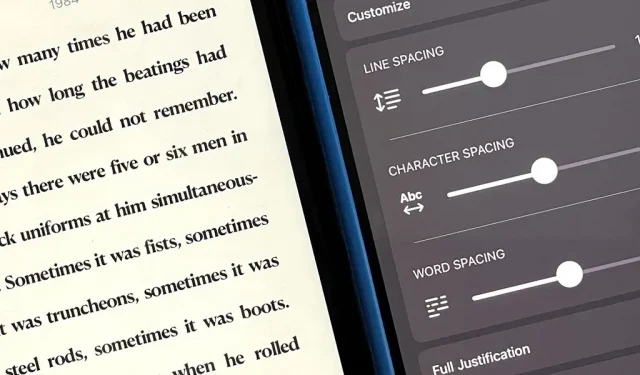
Apple on vihdoin kiinnittänyt iPhonen Books-sovellukseen sen ansaitseman huomion, mikä tekee siitä entistäkin kätevämmän e-kirjojen lukemiseen ja äänikirjojen kuuntelemiseen tien päällä. Voit jopa tehdä enemmän kirjoilla suunnittelemillasi mukautetuilla tarroilla.
Meillä on ollut Applen kätevä kirjanlukija ja kirjakauppa iOS 4:stä lähtien, jolloin sitä kutsuttiin iBooksiksi, ja se sai melko suuren visuaalisen muutoksen iOS 7:ssä, äänikirjatuen iOS 8:ssa ja uuden nimen iOS 12:ssa. Tämä tekee uuden iOS:n. 16 on Apple Booksin merkittävin päivitys neljään vuoteen.
Useimmat alla olevan Kirjat-sovelluksen uusista ominaisuuksista ja muutoksista tulevat myös iPadOS 16:een iPadille, joka on vielä beta-vaiheessa.
1. Lukuliittymä on muuttunut hieman
iOS 15:ssä näet vain kirjan nimen, sivunumeron ja kirjanmerkkikuvakkeen (jos on kirjanmerkki), kun luet kirjaa. Näet kaiken edelleen iOS 16:ssa, mutta siellä on myös sulje (X) -painike, jolla voit nopeasti poistua kirjasta, lukuvalikkopainike oikeassa alakulmassa ja kirjanmerkkikuvake on nyt uuden lukuvalikkopainikkeen päällä. olla itse huipulla. Joskus näet painikkeita, joilla voit palata edelliselle sivulle, jolla olit.
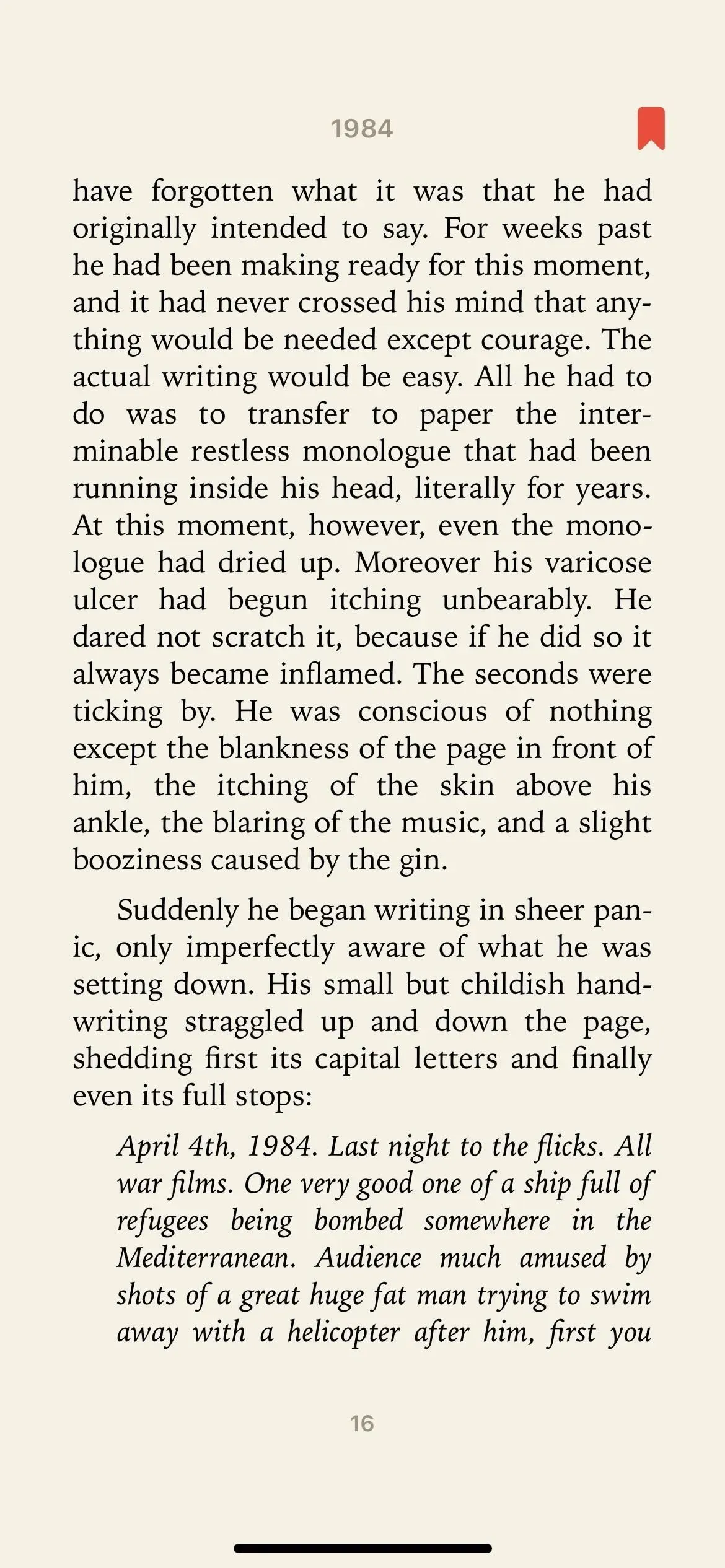
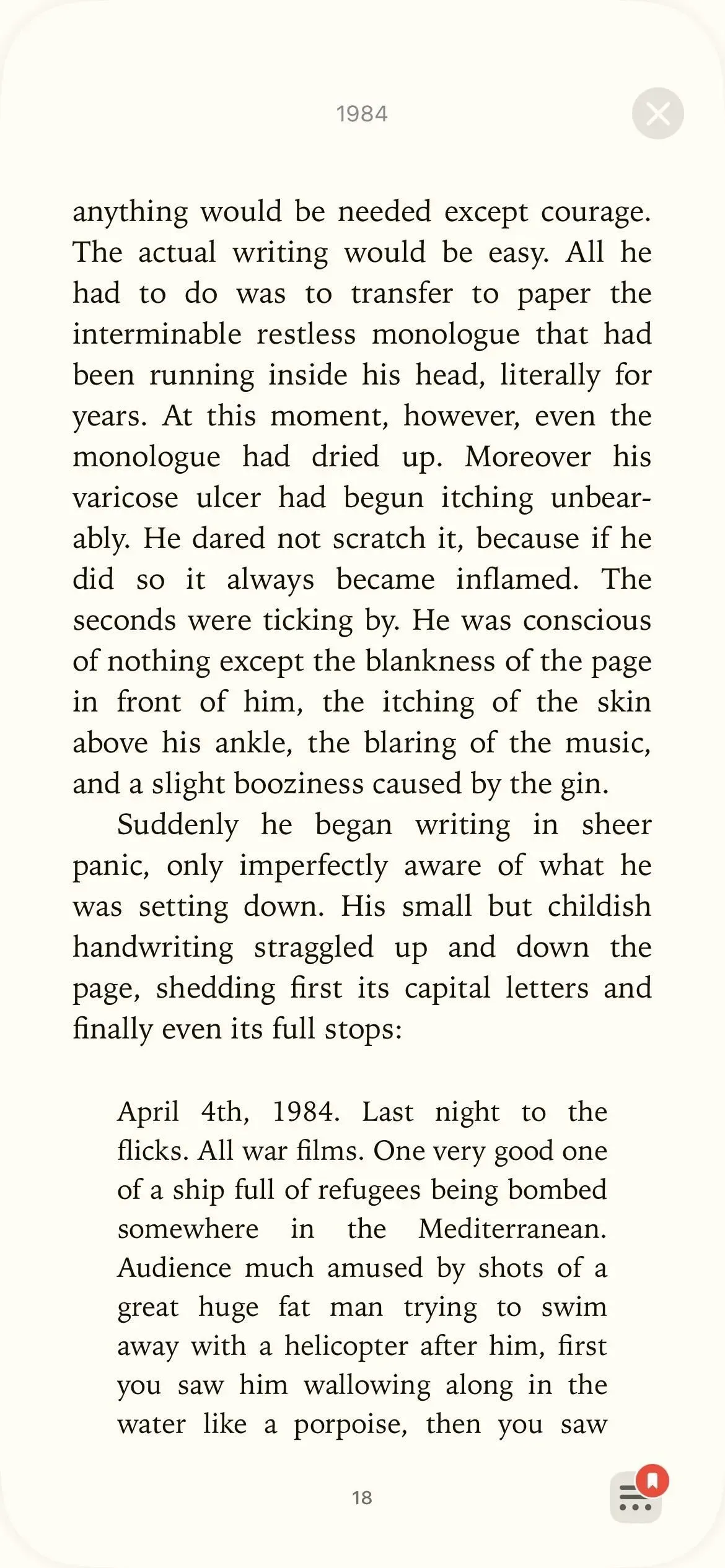
Lukuliittymä iOS 15:ssä (vasemmalla) ja iOS 16:ssa (oikealla).
2. Voit siirtyä nopeasti aiemmin katsotulle sivulle
Uudessa lukuasettelussa näet joskus pieniä numeroita, joissa on nuolet vasemmassa ja oikeassa yläkulmassa. Hyppäätpä sitten eteenpäin nähdäksesi mitä seuraavaksi tai hyppäät takaisin linkittääksesi johonkin, uudet numerot vievät sinut nopeasti takaisin sivulle, jota luit.
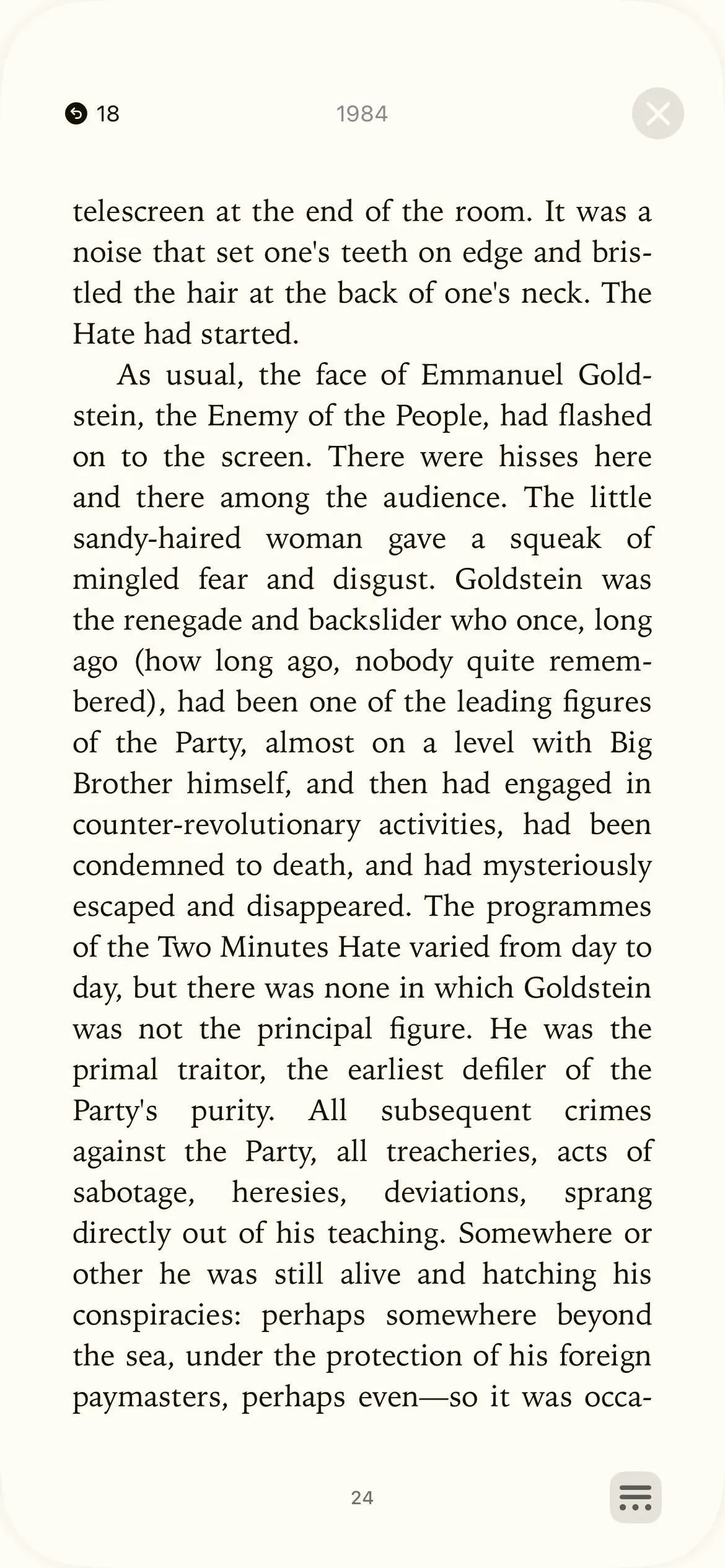
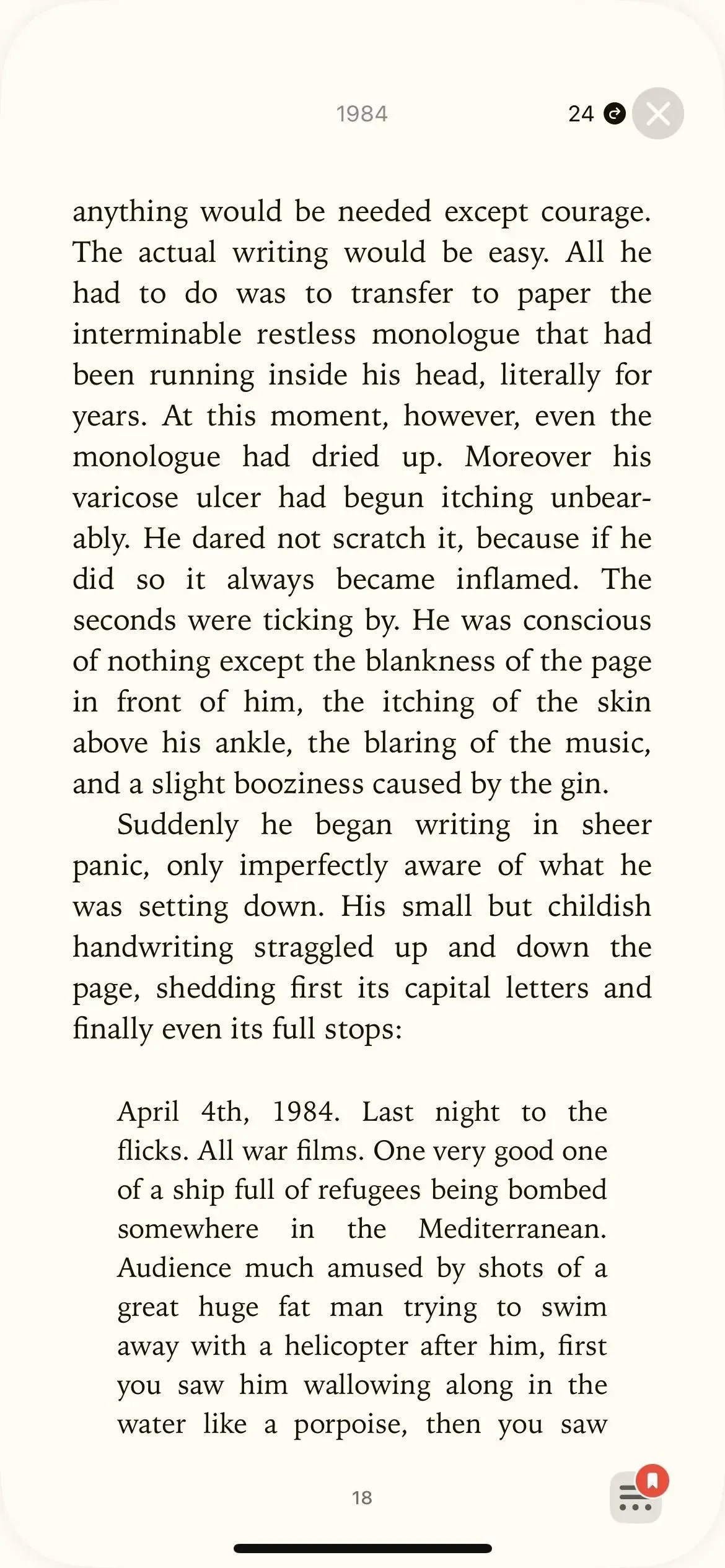
3. Voit päästä pois kirjasta nopeammin
Lukiessasi voit nyt sulkea kirjan painamalla sulkemispainiketta (X). Vaihtoehtoisesti voit poistua pyyhkäisemällä sivua alaspäin. iOS 15:ssä ainoa tapa poistua kirjasta oli napauttaa näyttöä avataksesi lukuvaihtoehdot ja painaa takaisin (<) -painiketta.
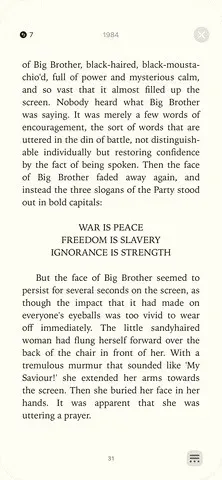
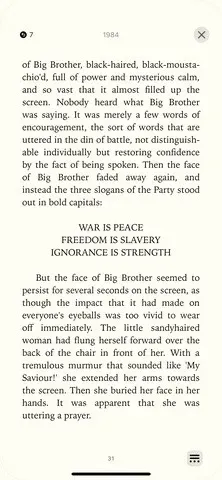
4. Kaksoisnapauta sivua lisätäksesi sen kirjanmerkkeihin
iOS 15:n lukukäyttöliittymänäkymässä sinun on napautettava sivua kerran avataksesi lukuvalikon, napauttamalla kirjanmerkkikuvaketta lisätäksesi sivu kirjanmerkkeihin ja napauttamalla sivua uudelleen piilottaaksesi lukuvalikon. Apple virtaviivaistaa tätä iOS 16:ssa. Nyt kaksoisnapauta sivua lukuliittymässä lisätäksesi sen kirjanmerkkeihin ja kaksoisnapauta uudelleen poistaaksesi sen.
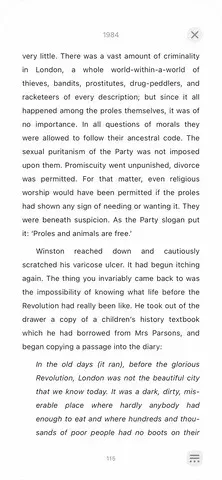
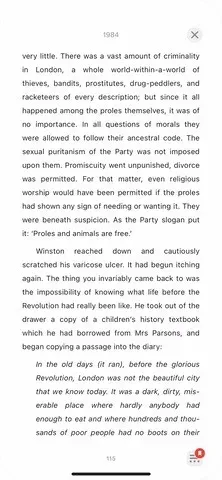
5. Lukuvalikko on nyt aina käsillä
iOS 15:n Lukuasetukset-käyttöliittymässä ylin painikerivi sisällysluettelon, kirjanmerkkien ja muistiinpanojen avaamiseen, ulkoasun muuttamiseen, kirjan hakemiseen ja sivun kirjanmerkkeihin on siirretty yhdeksi vähemmän häiritseväksi valikkokuvakkeeksi. joka laajenee pieneksi listaksi.
Uusi valikkopainike, joka näyttää kahdelta yhdensuuntaiselta vaakaviivalta, joiden alla on ellipsi (•••), on piilotettu sivun oikeaan alakulmaan, eikä sitä voi piilottaa. Se on aina siellä, ei piilossa hanan taakse, mutta se on erittäin helppo jättää huomiotta, joten sen ei pitäisi häiritä keskittymistäsi lukemiseen. Kirjanmerkkikuvake näkyy valikkopainikkeen yläpuolella, jos sivu on lisätty kirjanmerkkeihin.
Sivun yläreunaan yhdistettyjen painikkeiden lisäksi uudessa valikossa on myös painikkeet kirjan jakamiseen ja sivun suunnan lukitsemiseen.
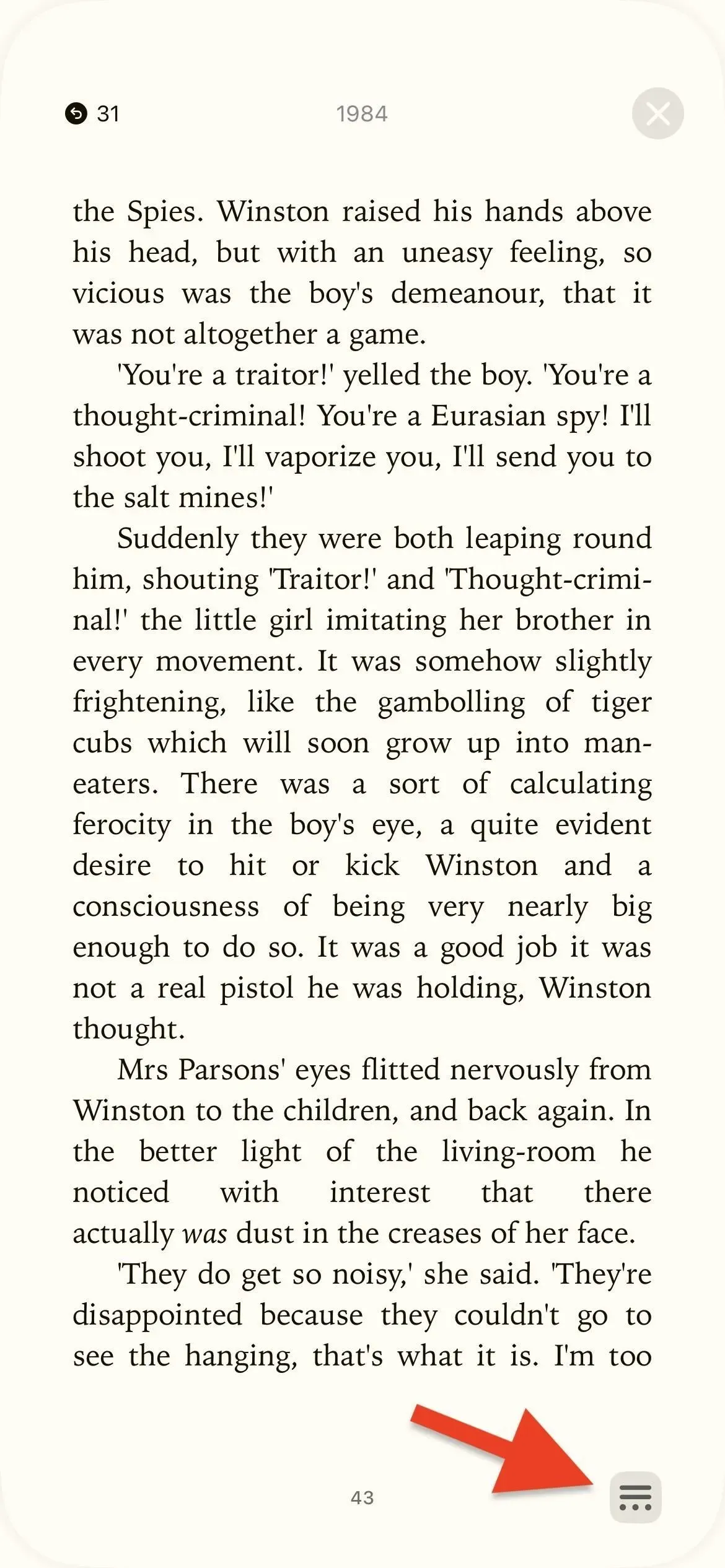
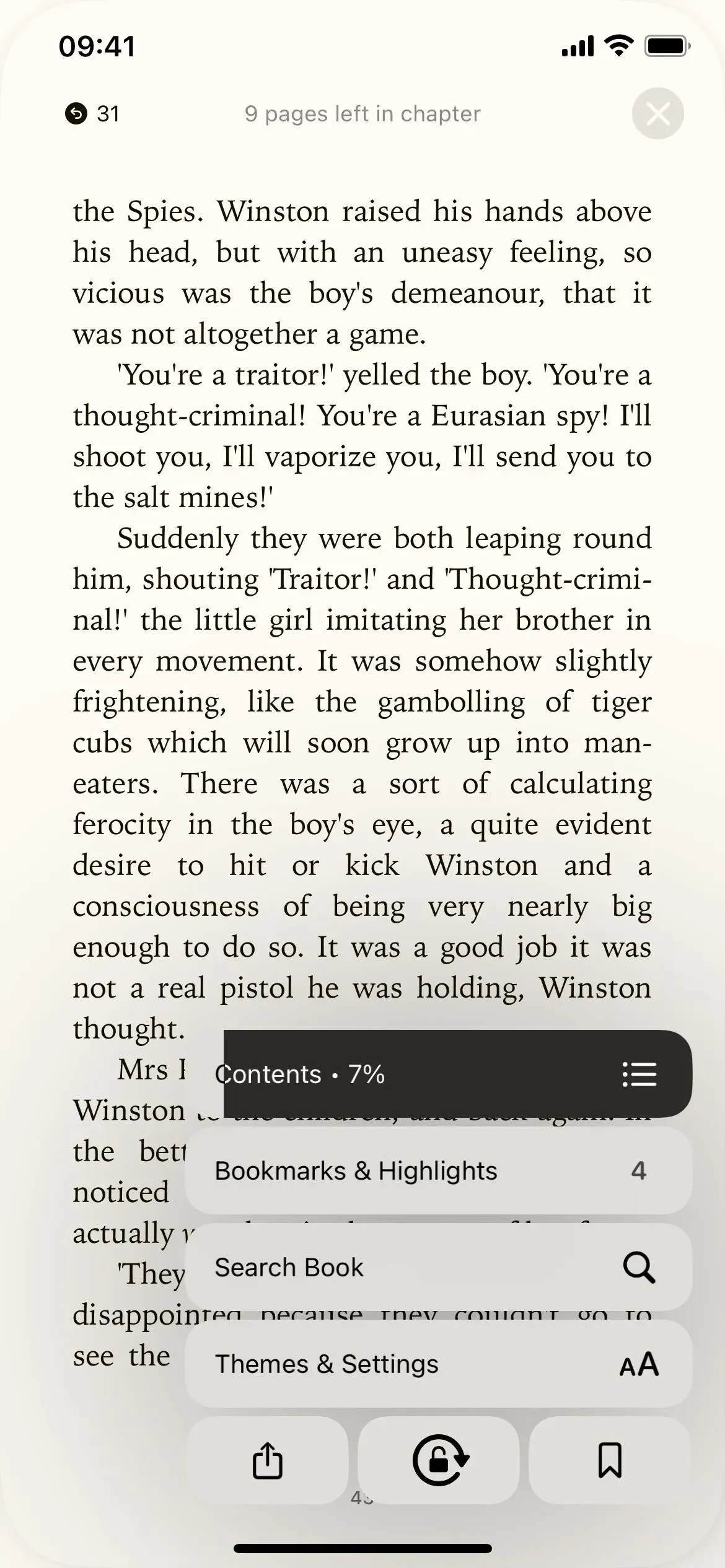
6. Jäljellä olevat sivut ja edistymisen tila toimivat eri tavalla
Vanhassa lukuasetusten käyttöliittymäsuunnittelussa alareunassa näkyy edistymispalkki, joka kertoo, missä olet kirjassa. Se näyttää millä sivulla olet, sivujen kokonaismäärän, kuinka monta sivua sinulla on jäljellä luvun loppuun, ja visuaalisen esityksen edistymisestäsi.
iOS 16:ssa edistymisominaisuus on uudessa lukuvalikon painikkeessa. Avaa lukuvalikko ja näet ”Sisältö”-painikkeen, joka näyttää edistymisesi prosentteina. Napsauta avataksesi sisällysluettelon ja kirjan sivujen kokonaismäärän.
Lisäksi, kun uusi lukuvalikko on auki, löydät luvun jäljellä olevien sivujen määrän sivun yläreunasta, jossa kirjan otsikko normaalisti olisi. Kun lukuvalikko on suljettu, voit myös väliaikaisesti näyttää jäljellä olevien sivujen määrän koskettamalla nykyistä sivunumeroa alareunassa.
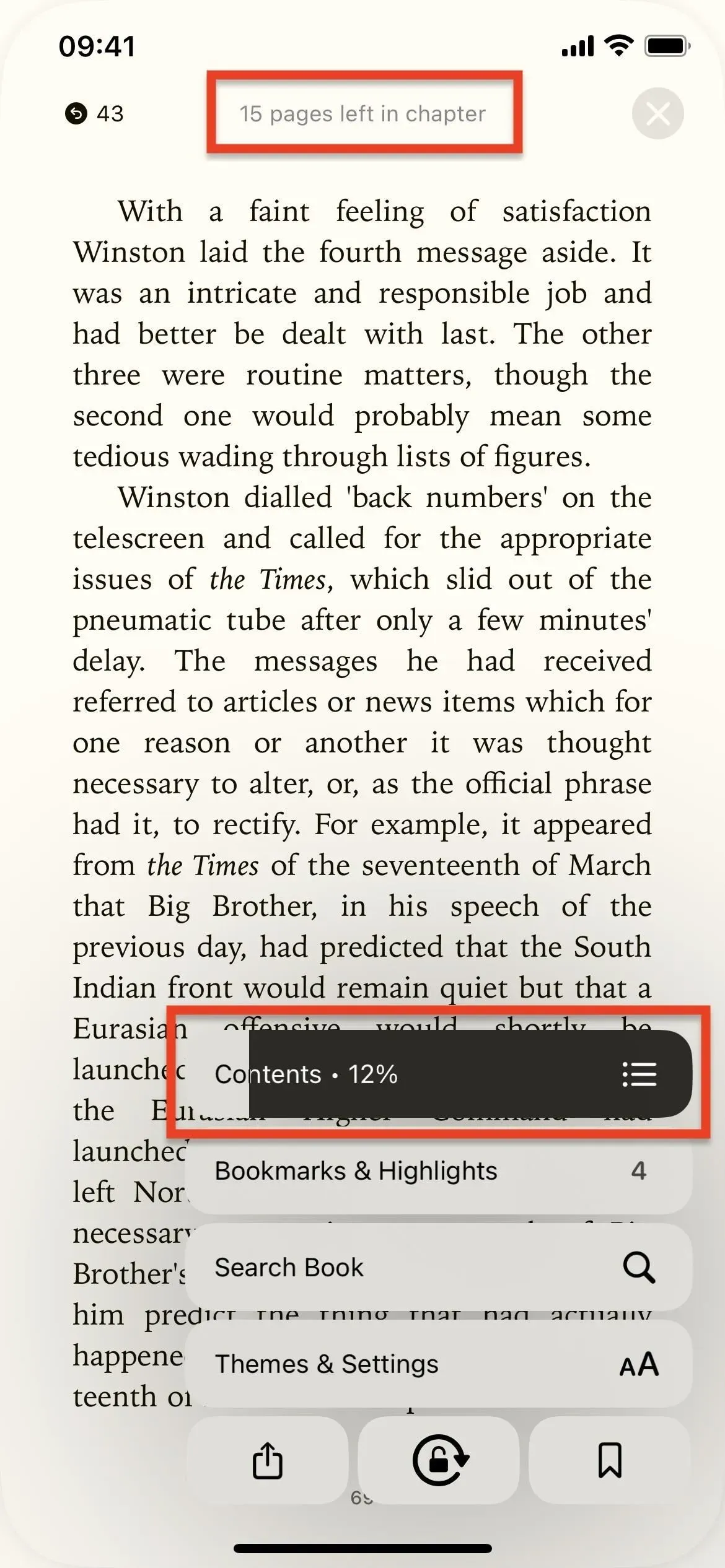
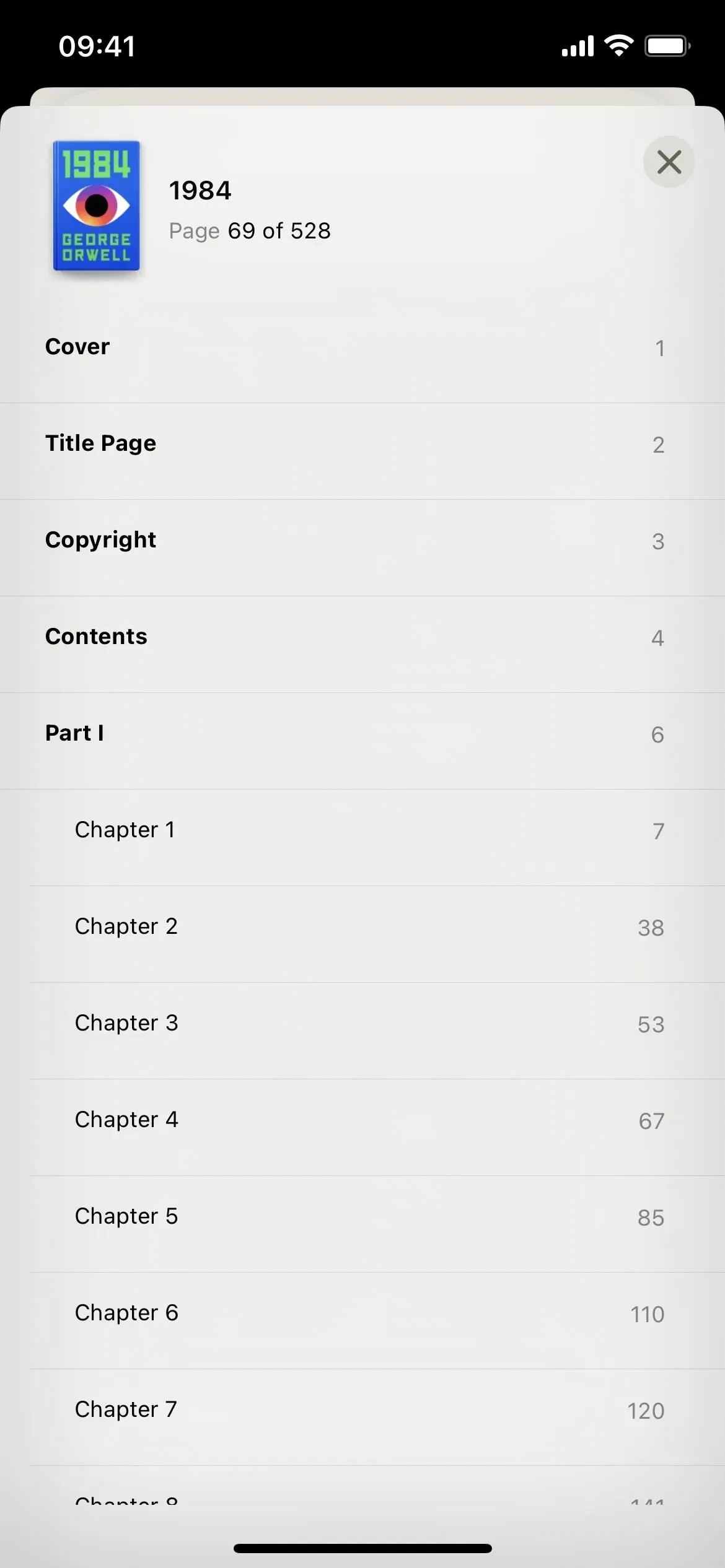
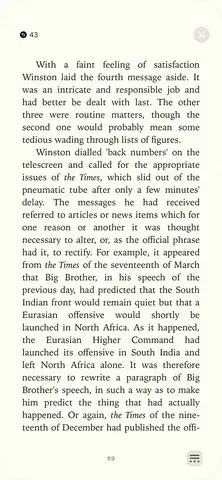
7. Kirjanmerkeillä ja kohokohdilla on oma painike
iOS 15:ssä löydät kirjanmerkkisi, kohokohdat ja muistiinpanot napauttamalla sisällysluettelopainiketta vasemmassa yläkulmassa. Siellä on välilehdet sisällölle, kirjanmerkeille ja muistiinpanoille.
Sisällysluettelo on nyt erillisessä ”Sisällys”-painikkeessa uudessa lukuvalikossa, ja siellä on uusi ”Kirjanmerkit ja kohokohdat” -painike erityisesti niitä varten. Se toimii samalla tavalla, vain ilman sisällysluetteloa ja Muistiinpanot-välilehti on nimetty uudelleen Highlightsiksi.
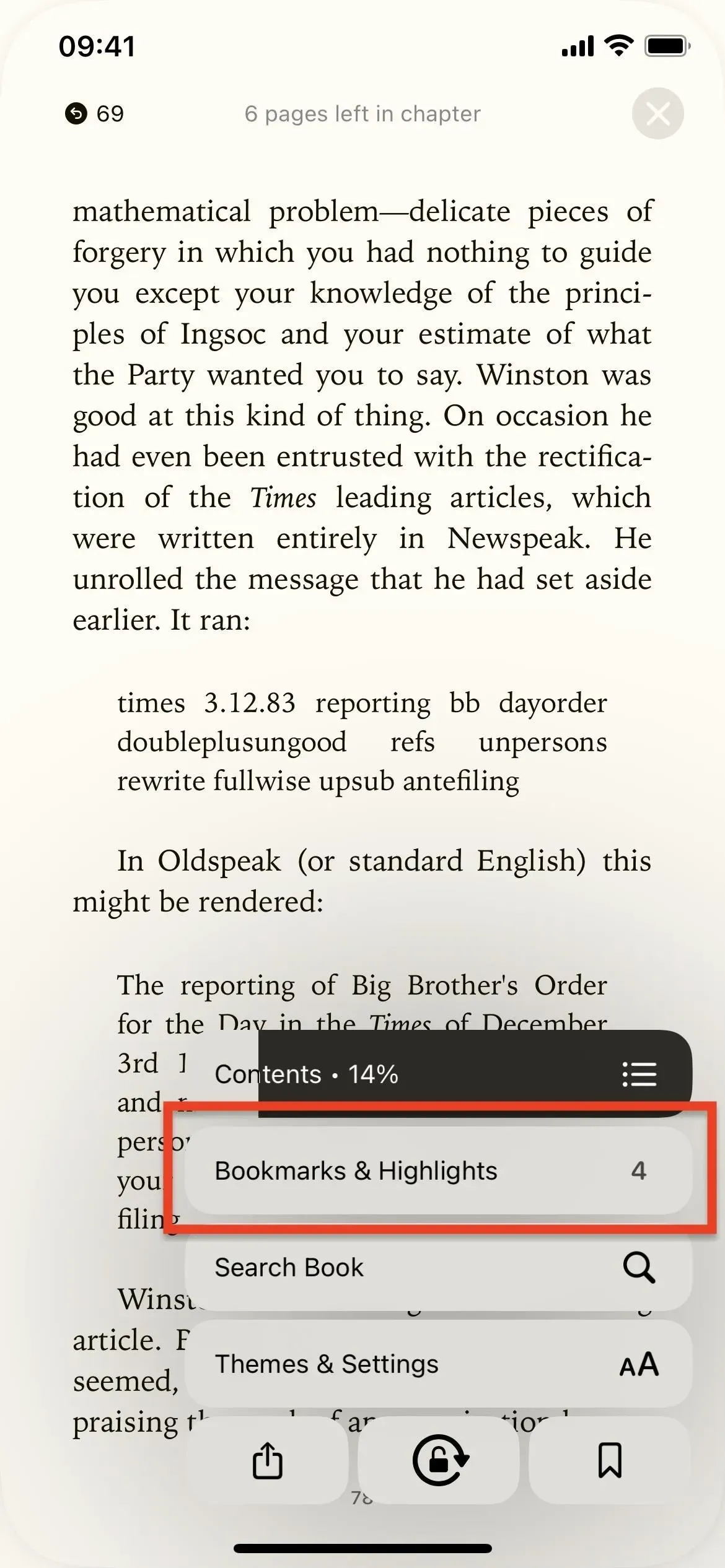
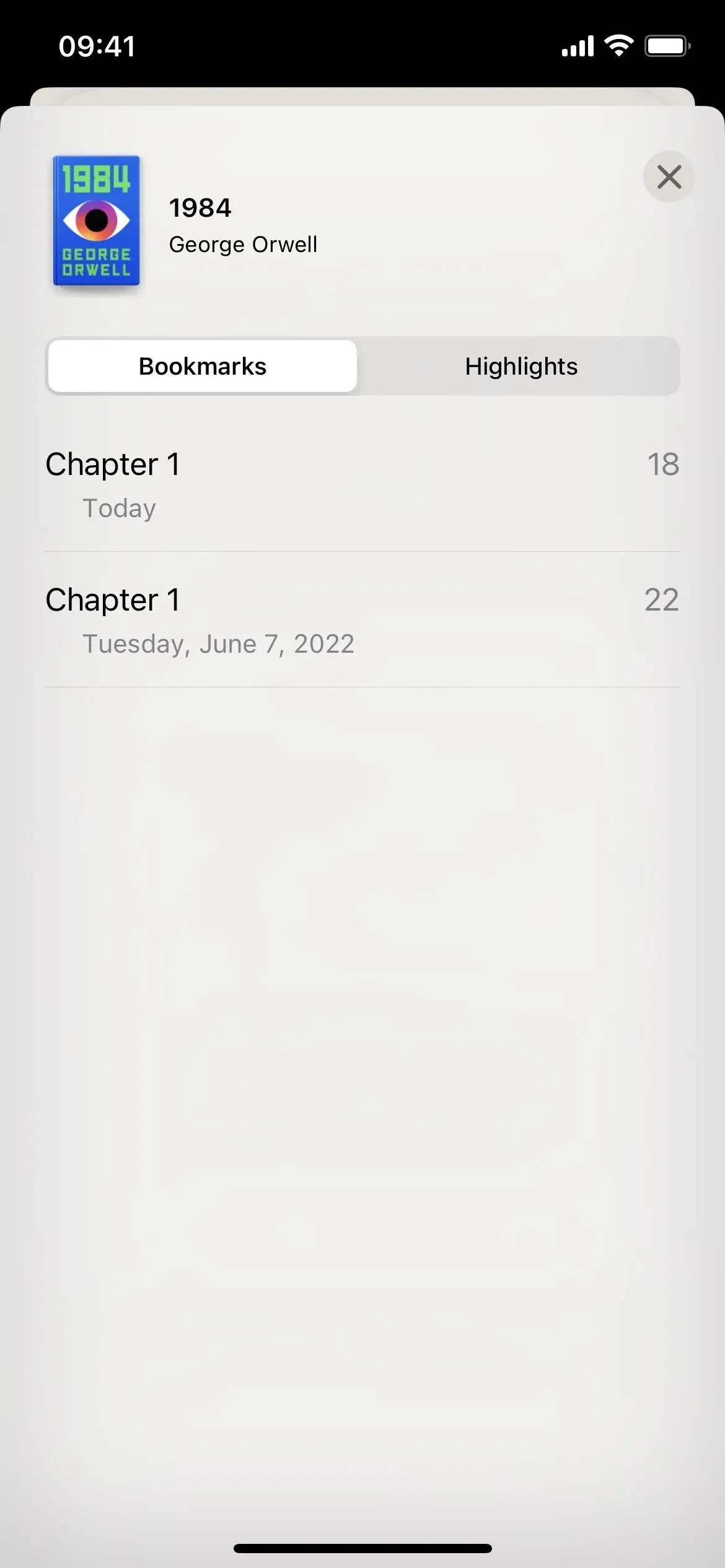
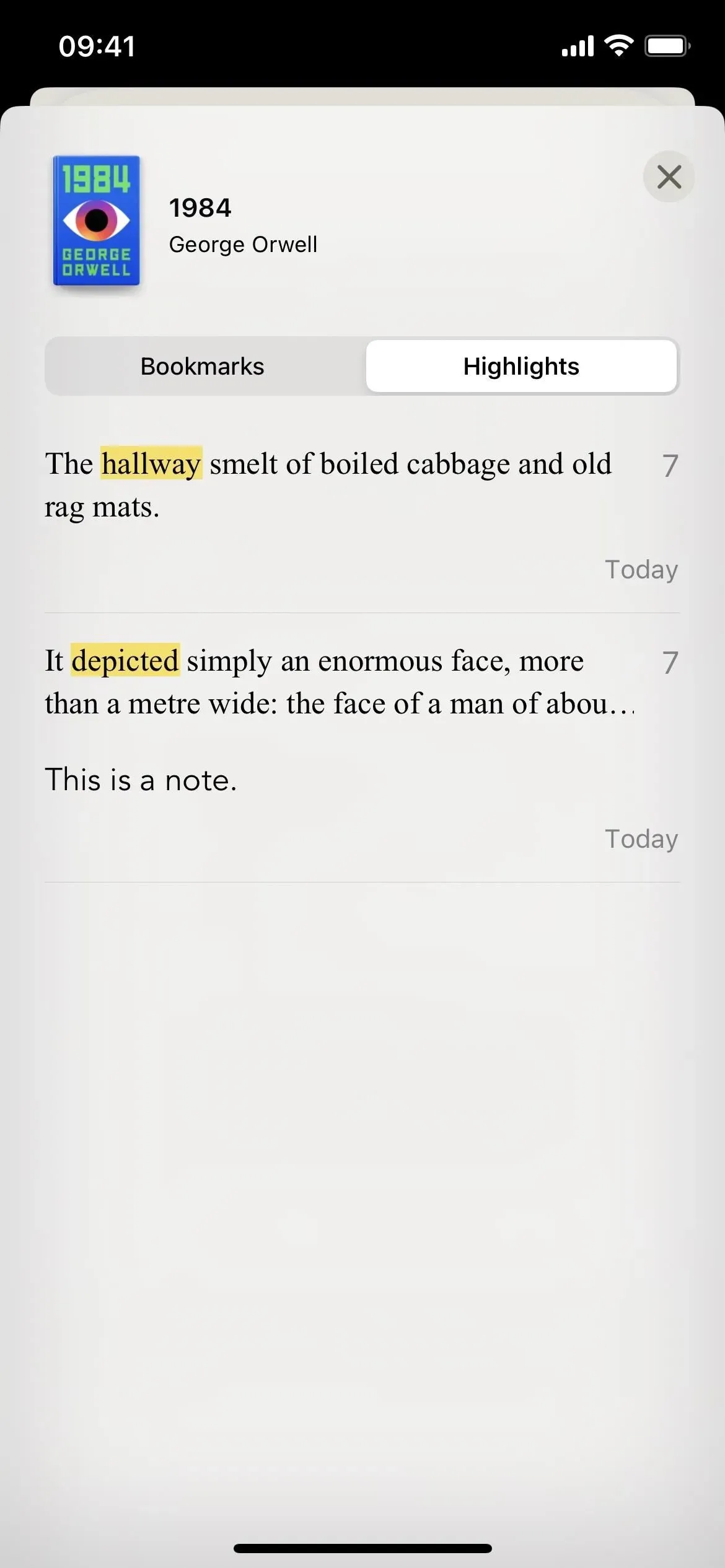
8. On 3 uutta sivuteemaa
Uuden lukuvalikon Teemat ja asetukset -painikkeella löydät myös uusia ja päivitettyjä teemoja, ja niillä on nytkin otsikot. Valitse Alkuperäinen, Hiljainen, Paperi, Lihavoitu, Rauhallinen ja Tarkenna. Näistä Paperi, Bold ja Focus ovat uusia.
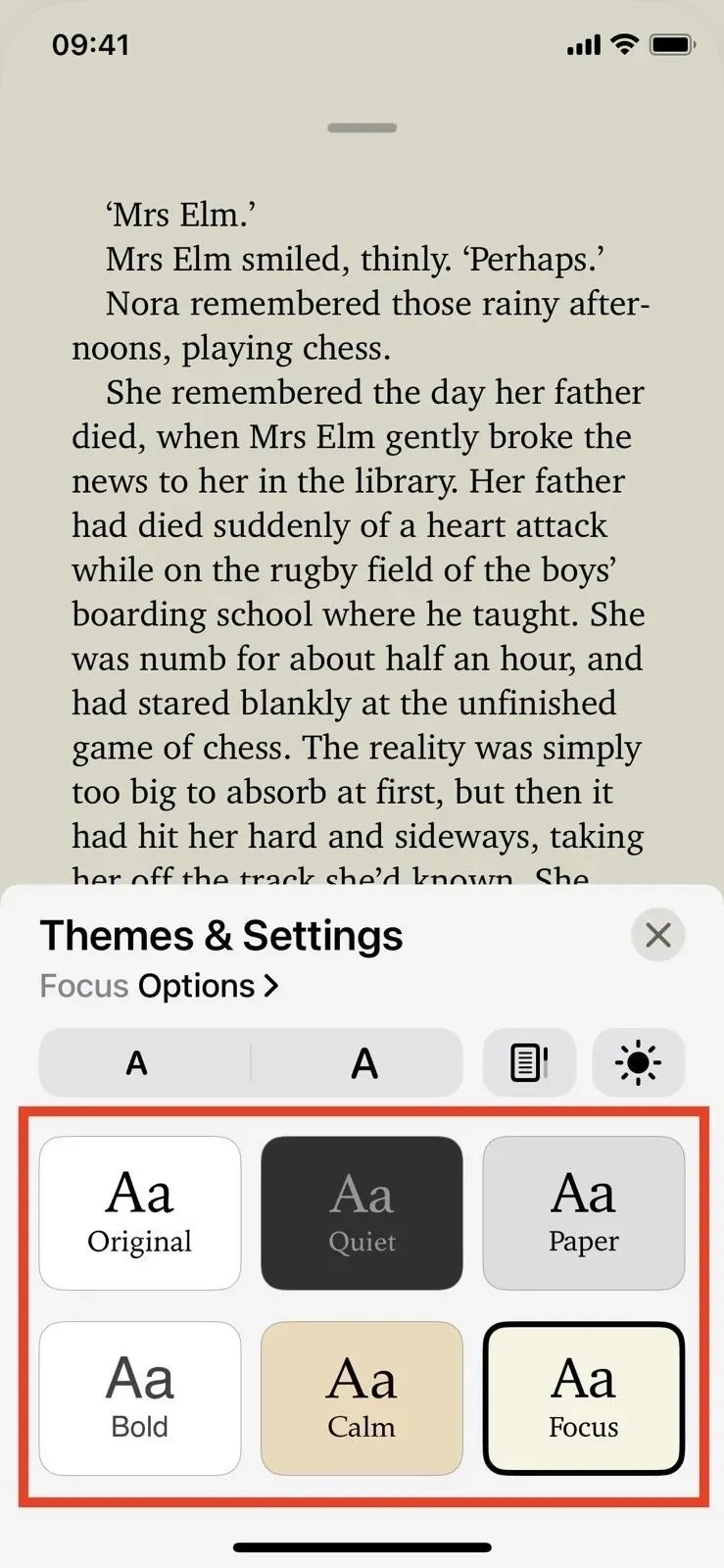
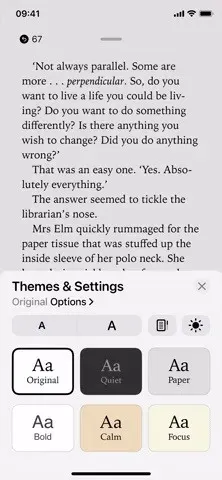
9. Ja muut tummat teemavaihtoehdot
iOS 15:ssä on neljäs tumma teema ja Auto Night Theme -kytkin, jos haluat sen vaihtuvan automaattisesti yöllä. iOS 16:ssa uusi lähestymistapa mahdollistaa teemojen entistä enemmän mukauttamista. Napauta Teemat ja asetukset uudessa lukuvalikossa ja napauta sitten kirkkaus (aurinko) -kuvaketta. Sieltä sinulla on useita vaihtoehtoja:
- Light on oletusulkoasu, joka toimii kaikkien kuuden teeman kanssa.
- Tumma tekee kaikista kuudesta teemasta tummia, joten voit valita niistä yhden haluamasi fontin sekä tekstin ja taustan kontrastin mukaan. Yhden yön teeman sijaan sinulla on niitä kuusi!
- Match Device käyttää automaattisesti vaaleaa versiota valitsemastasi teemasta, kun iPhonesi koko järjestelmän tumma tila on pois päältä, ja tummaa versiota, kun se on päällä.
- Match Surroundings asettaa teeman tummaksi, kun olet pimeässä ympäristössä, ja vaaleaksi, kun et ole.
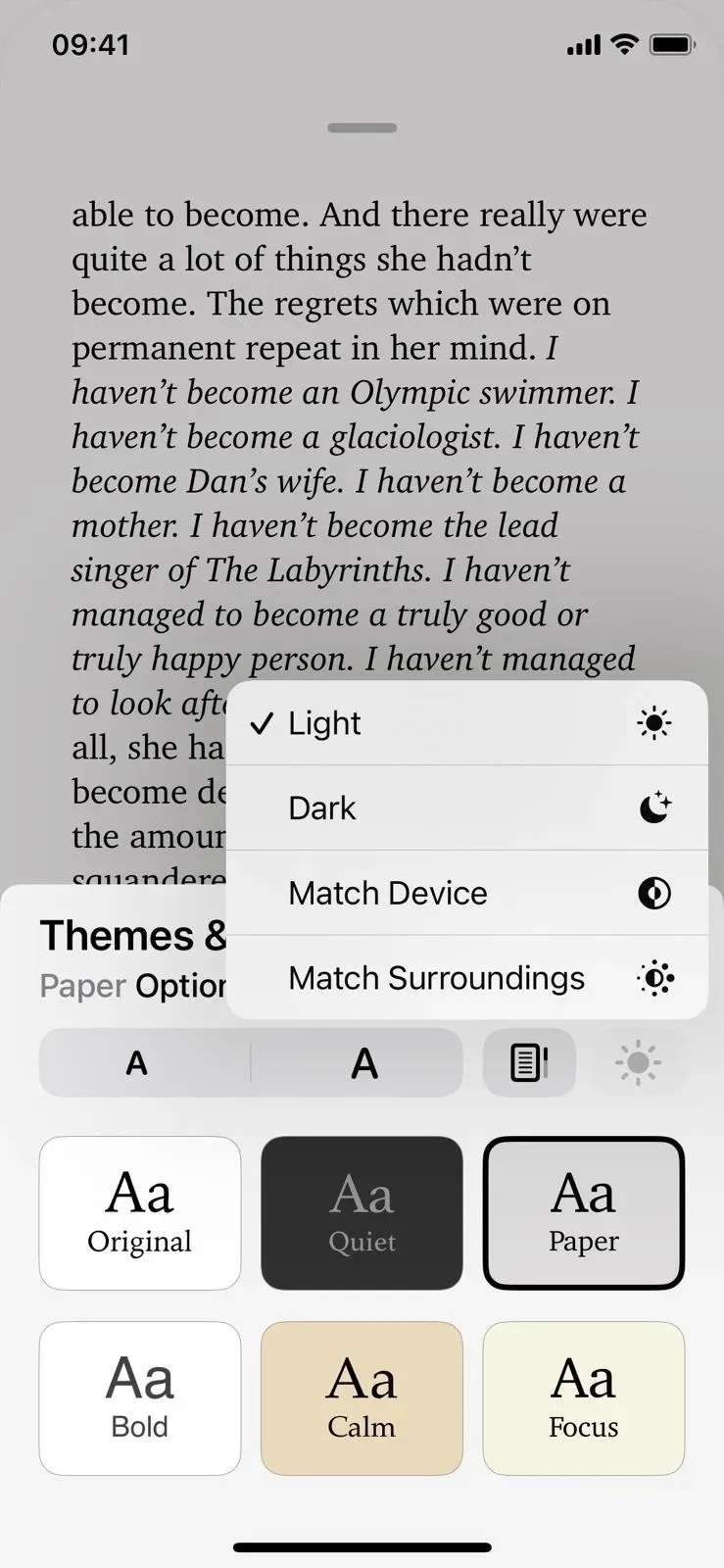
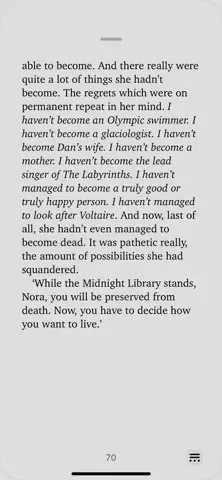
10. Pystyvieritysvaihtoehto on nyt pieni painike
iOS 15:ssä ”Pystysuuntainen vieritys” -kytkin sijaitsee Ulkoasuasetukset (AA-painike) -kohdassa. iOS 16:ssa se on Teemat ja asetukset -kohdassa uudessa Luku-valikon painikkeessa, mutta se on nyt pieni painike, jossa on yksinkertainen kuvake valtavan tekstiä sisältävän vaihtokytkimen sijaan.
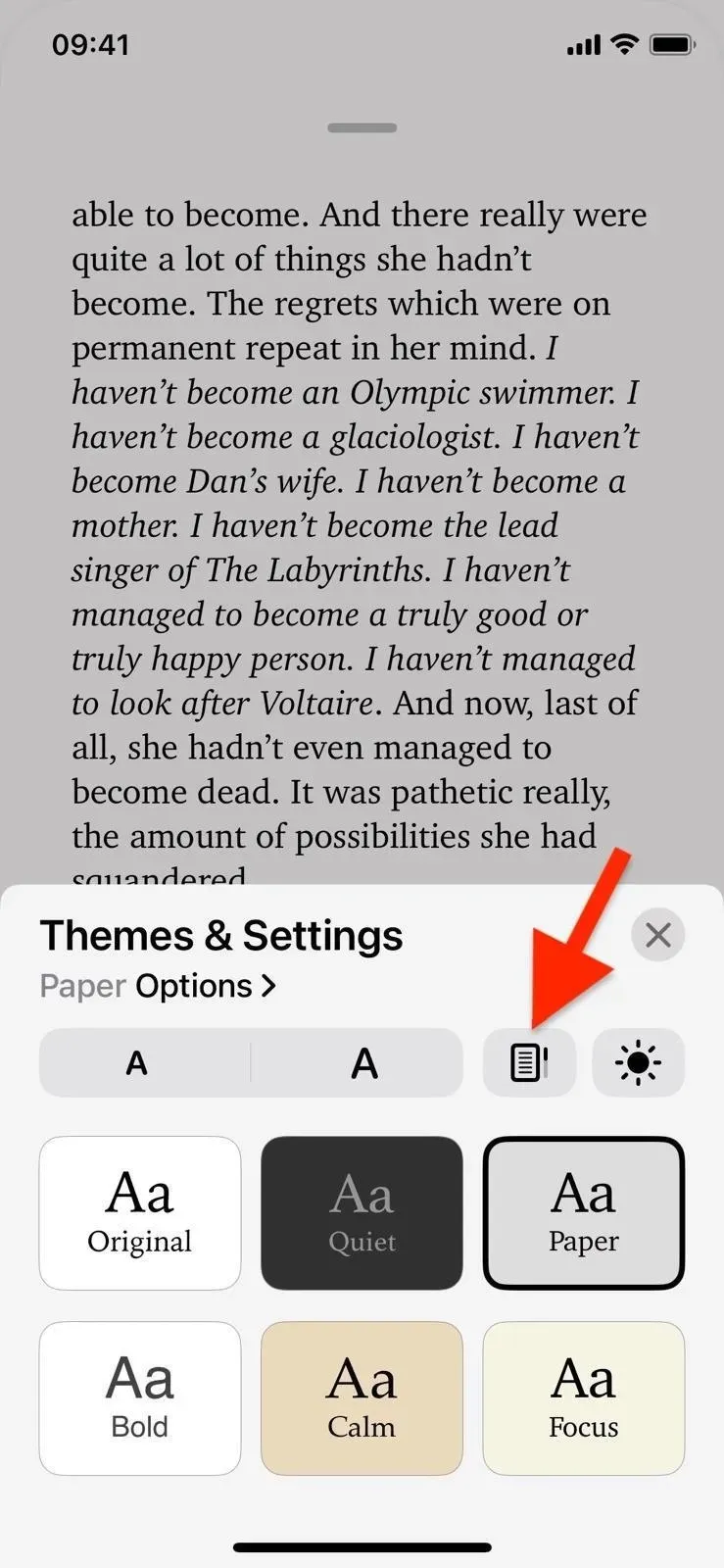
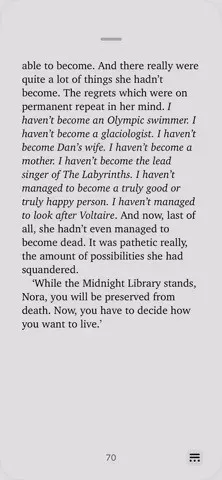
11. Uudet esteettömyys- ja asetteluominaisuudet
Tärkein lisäys uuteen lukuvalikkoon on ”Asetukset”, jotka ovat saatavilla kullekin teemalle kohdassa ”Teema ja asetukset”. Täältä löydät fontin valitsimen.
Asetukset-asetusten yläosassa näet esikatselukappaleen, jossa näkyvät muutokset. Sen alapuolella on fontin valitsin, jota seuraa uusi vaihtoehto tekstin lihavointiin. Sitten uudessa Esteettömyys- ja asetteluvaihtoehdot -osiossa on Mukauta-kytkin.
Kun otat Mukauta-valitsimen käyttöön, pääset käyttämään Täysi tasaus -kytkintä, joka laajentaa tekstin tasaamaan oikealle, kun se on päällä, ja poistaa oikealle tasauksen käytöstä, kun se ei ole käytössä. Aikaisemmin tämä kytkin oli kohdassa Asetukset -> Kirjat. Joten nyt pääsy on helpompaa.
Mukana on myös uusia liukusäätimiä rivien, merkkien ja sanavälien säätämiseen. Kun ”Full Justify” on käytössä, sanaväli muuttuu vain hieman, jos päivität sen, koska sen pitäisi silti venyttää lauseita oikealle tasaamaan. Ja siellä on myös uusi ”Salli useita sarakkeita” -kytkin sekä mahdollisuus palauttaa teema oletuskokoonpanoon.
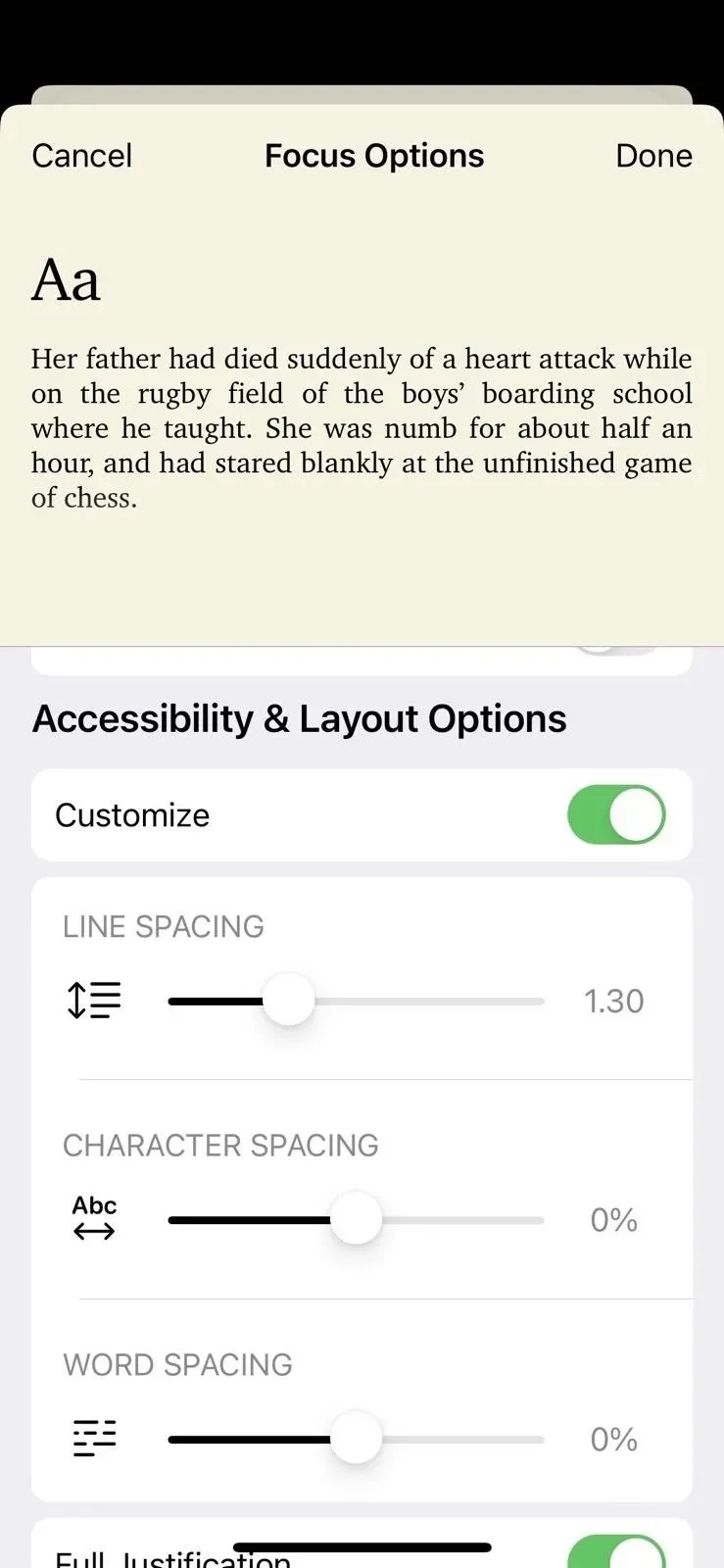
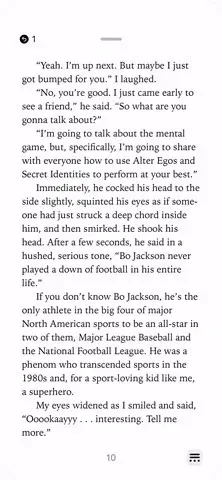
Toisin kuin iOS 15:n ulkoasuvalikko, muuttamasi asetukset koskevat vain nykyistä teemaasi. Ja Google-kirjat muistaa asetuksesi, jotta voit määrittää ne ja unohtaa ne.
12. Voit siirtää lukuvalikkoa vasemmalle
Olen koko ajan puhunut siitä, että uusi lukuvalikko on sivun oikeassa alakulmassa, mutta jos se on mielestäsi järkevää, voit siirtää sen vasempaan alakulmaan. Siirry kohtaan ”Kirjat” Asetukset-sovelluksessa ja valitse ”Lukuvalikon sijainti” -kohdasta ”Vasen”.
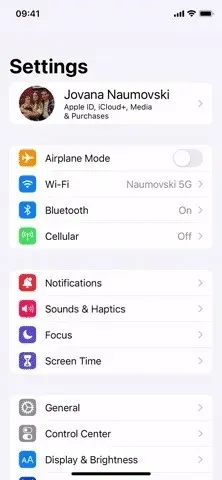
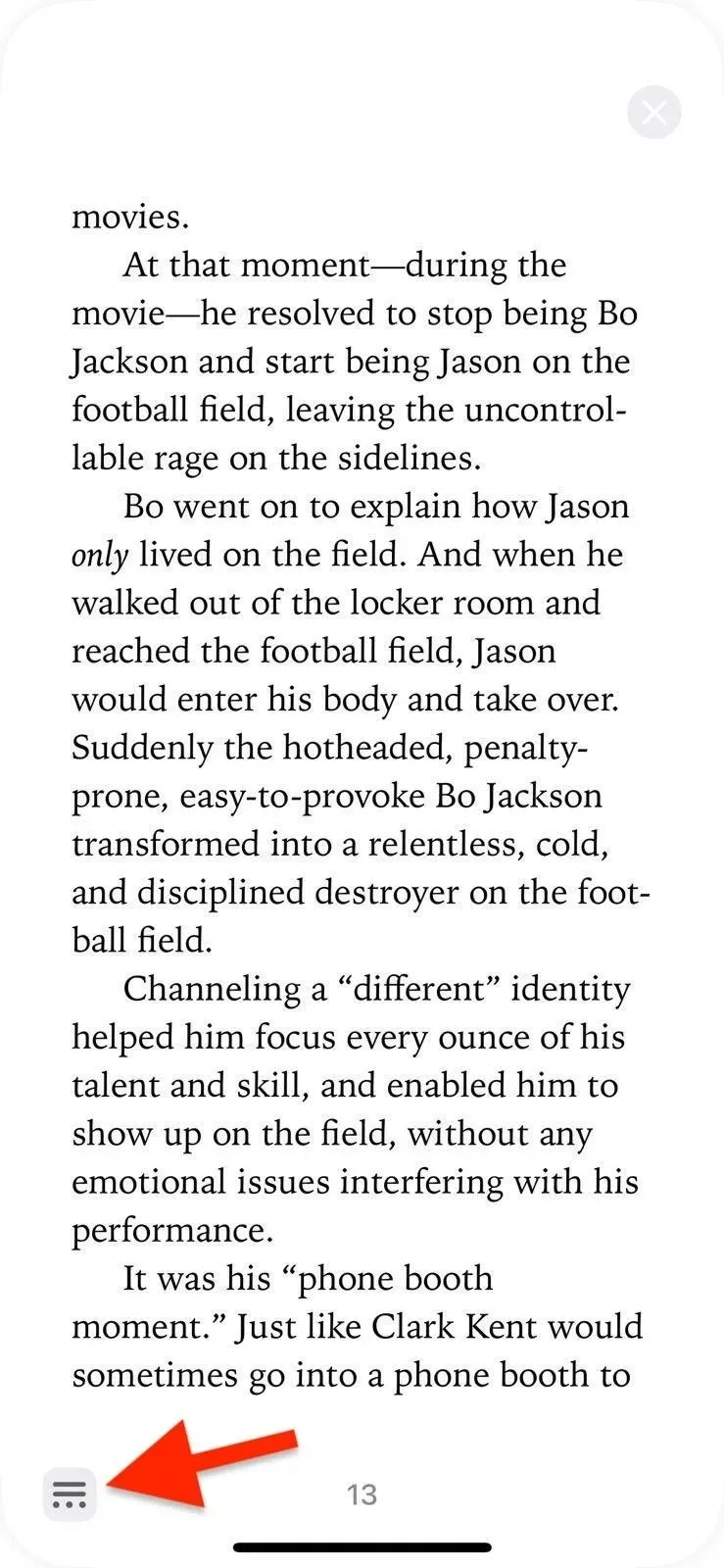

13. Voit aina näyttää tilapalkin
Myös Kirja-asetuksissa voit nyt ottaa käyttöön ”Näytä tila” nähdäksesi aina nykyisen ajan, akun tilan ja verkon tilan tilapalkissa. Oletuksena Kirjat piilottaa iPhonesi tilapalkin, kun luet, mutta se tulee näkyviin, kun avaat uuden lukuvalikon, jos et halua sen olevan päällä koko ajan.
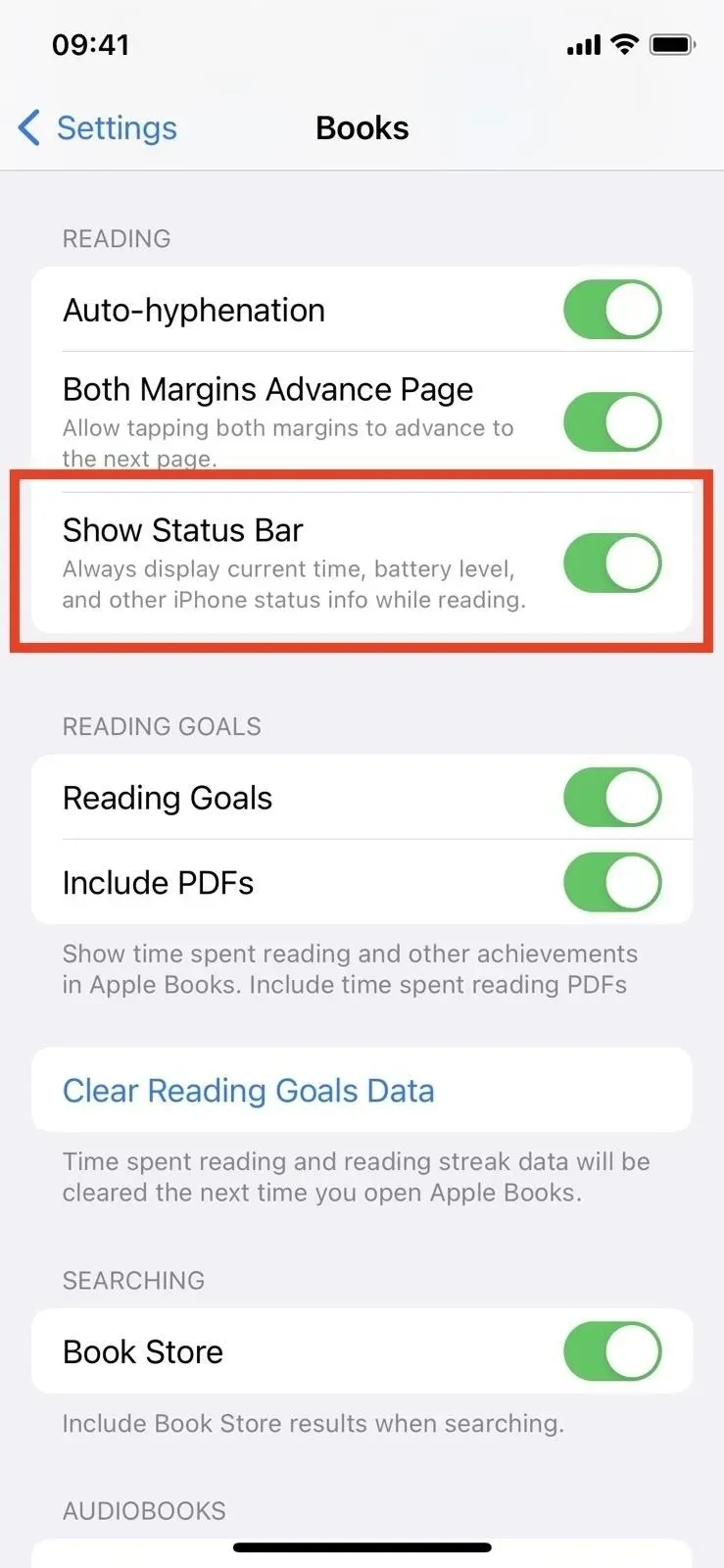
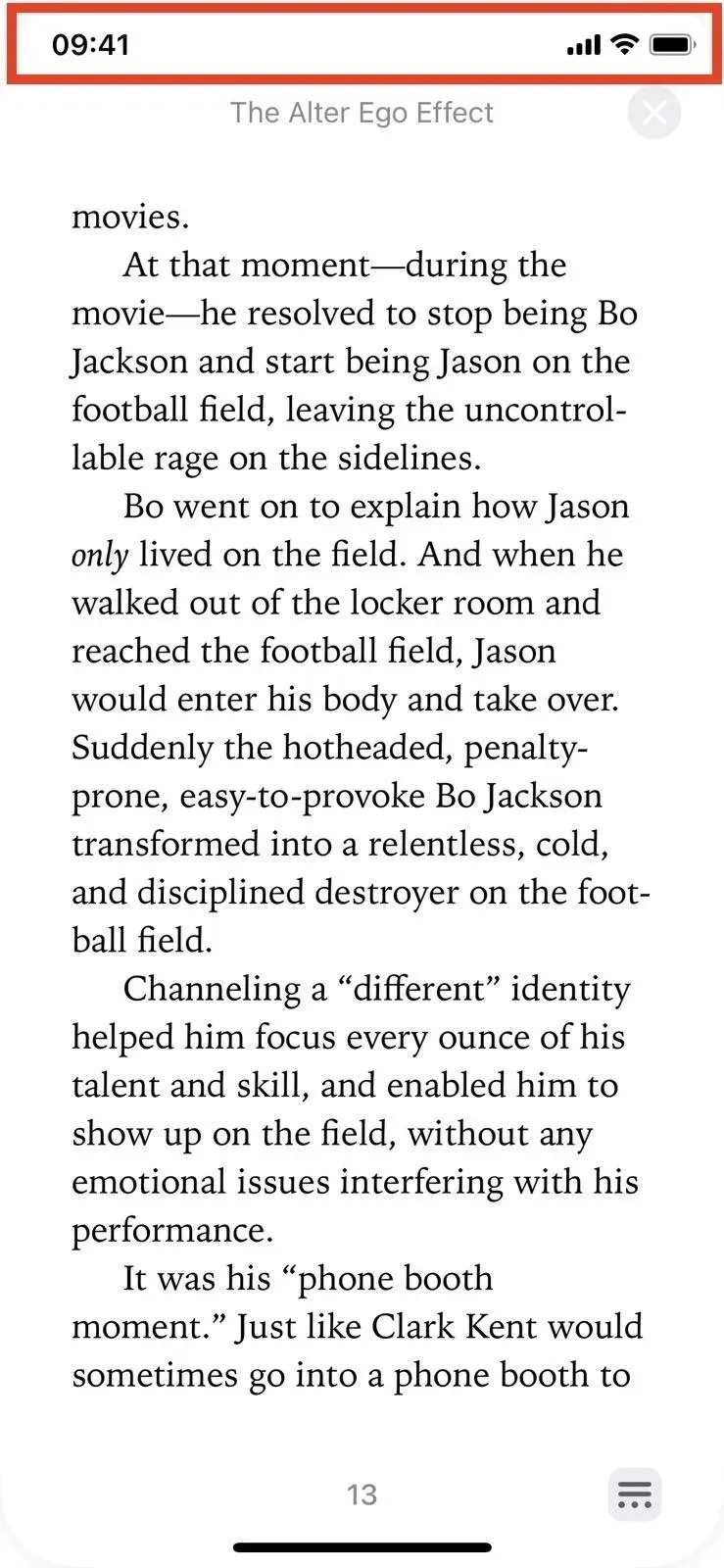
14. Kirkkauden liukusäädin on poistettu
Kun luet kirjaa iOS 15:ssä, Lukuasetukset-liittymän Ulkoasu-asetuksissa on kirkkauden liukusäädin, joka korreloi suoraan Ohjauskeskuksen kirkkauden liukusäätimen kanssa. Apple luopui tästä iOS 16:ssa, koska voit muuttaa kirkkautta tarvittaessa Ohjauskeskuksesta – erillistä liukusäädintä ei tarvita Booksissa.
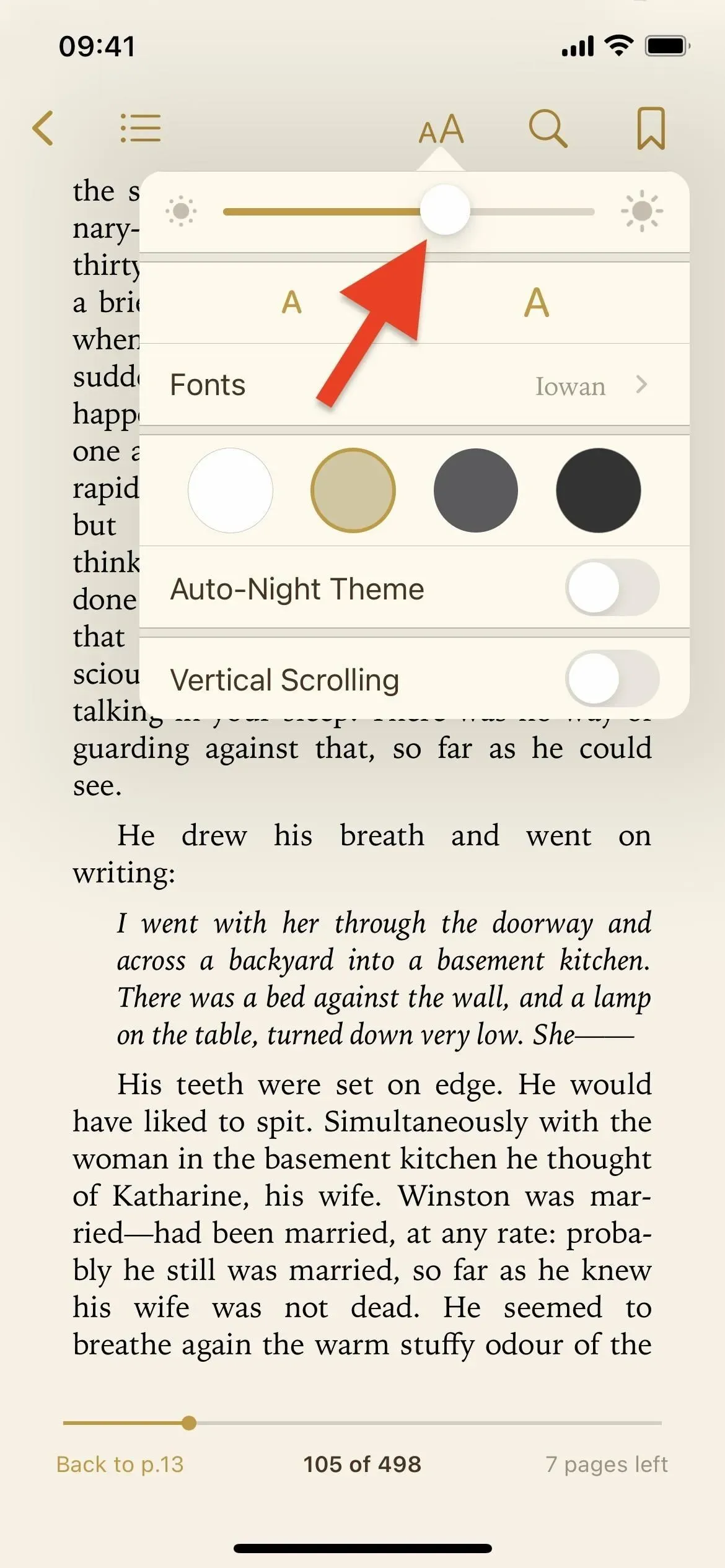
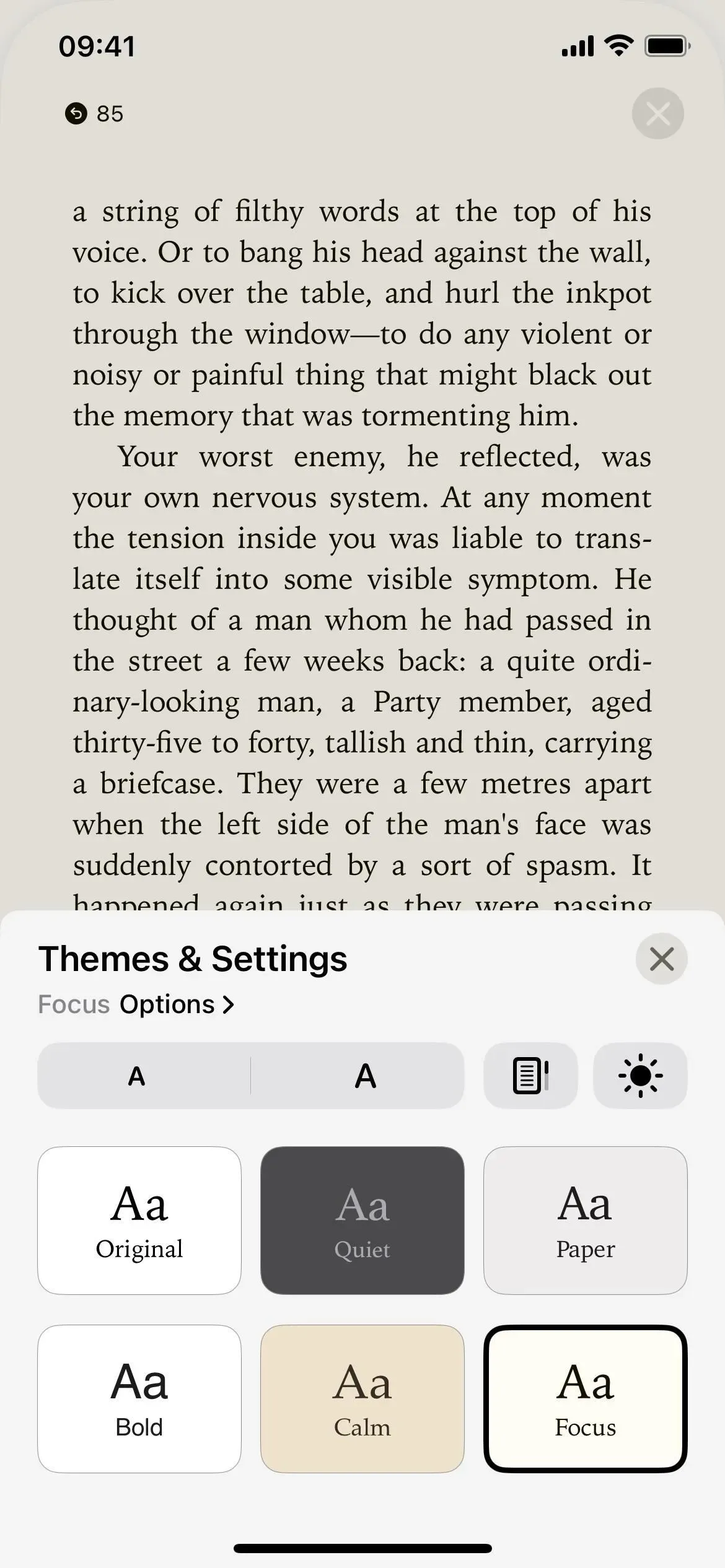
Kirkkauden liukusäädin iOS 15:ssä (vasemmalla) ja ei kirkkauden säätöä iOS 16:ssa (oikealla).
15. Ei enää realistisia sivun kääntöanimaatioita
Skeuomorfinen sivun kääntötehoste oli yksi mielenkiintoisimmista asioista Apple Books -sovelluksessa. iOS 16:ssa tämä on korvattu yksinkertaisen näköisellä pyyhkäisyanimaatiolla, jota jotkut käyttäjät vastustavat voimakkaasti . Ehkä jonain päivänä Apple lisää mahdollisuuden valita uuden ja vanhan tavan välillä kääntää sivuja.
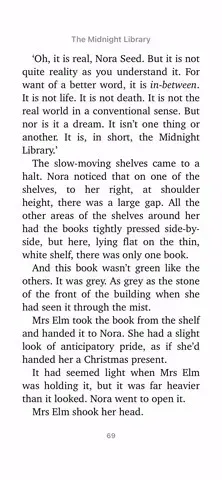
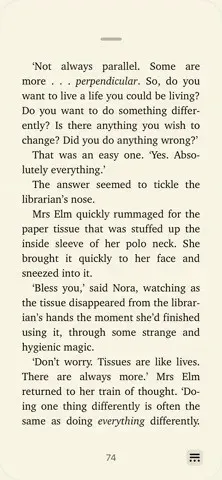
Sivun kääntötehoste iOS 15:ssä (vasemmalla) ja iOS 16:ssa (oikealla).
16. Käytä Kirjan pikatoimintoja jaetun taulukon sijaan
Kun esimerkiksi napautat kirjan ellipsikuvaketta (•••) Reading Now- tai Kirjasto-välilehdellä, iOS 15:ssä tulee näkyviin jakotaulukko. Siinä on vaihtoehdot Kopioi, Jaa kirja, Lisää Haluan lukea, Lisää kohteeseen Kokoelma, Merkitse valmiiksi, Poista, Näytä kaupassa, Arvioi ja arvioi, Ehdota lisää tykkäyksiä ja ”Ehdota vähemmän tykkäyksiä”.
iOS 16:ssa se avaa pikatoimintovalikon jakoarkin sijaan, mikä on paljon nopeampi. Quick Actionsista puuttuu vain Kopioi-vaihtoehto, jonka löydät edelleen Share Bookin kautta. Voit myös painaa kirjaa pitkään avataksesi nopeita toimintoja, kun taas pitkä painallus iOS 15:ssä ei tee muuta kuin järjestä kirjoja uudelleen.
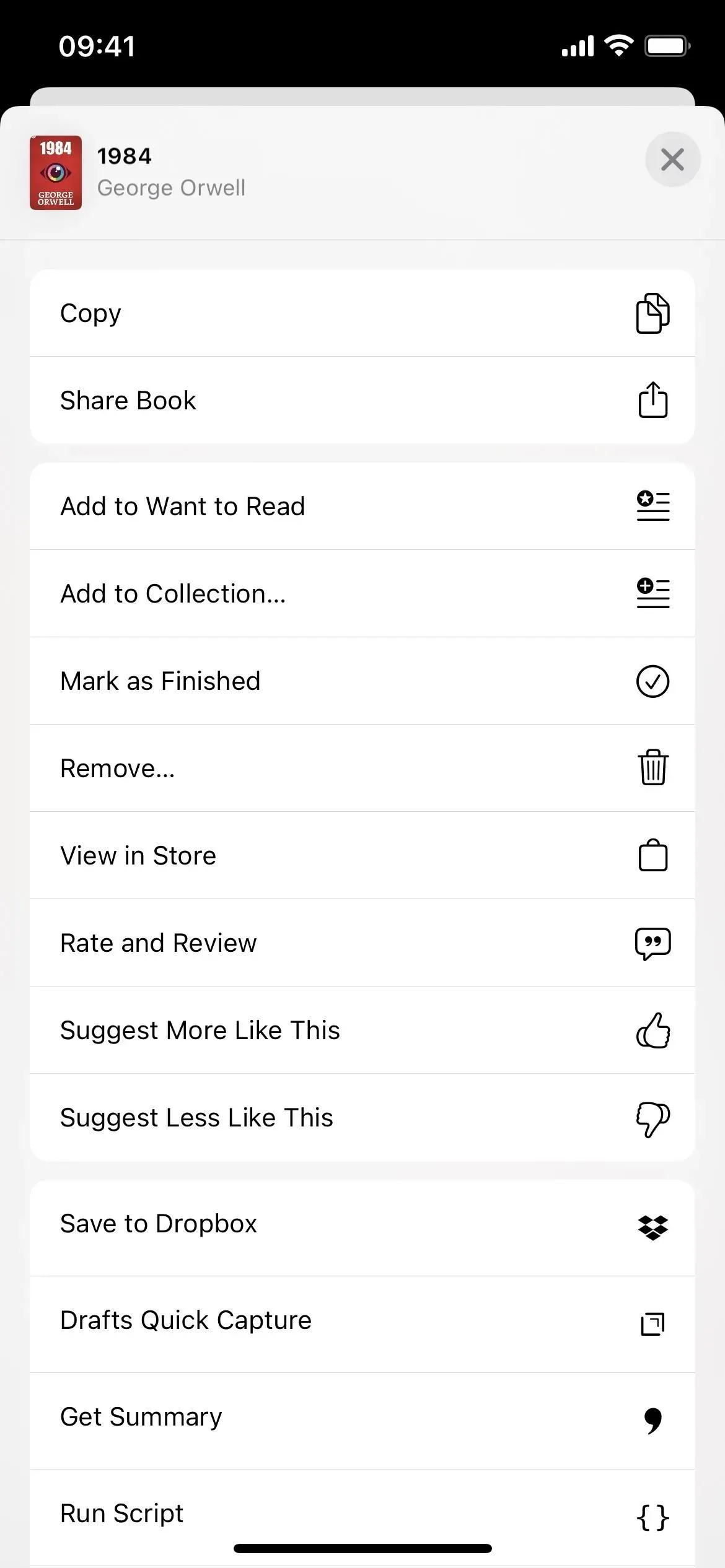
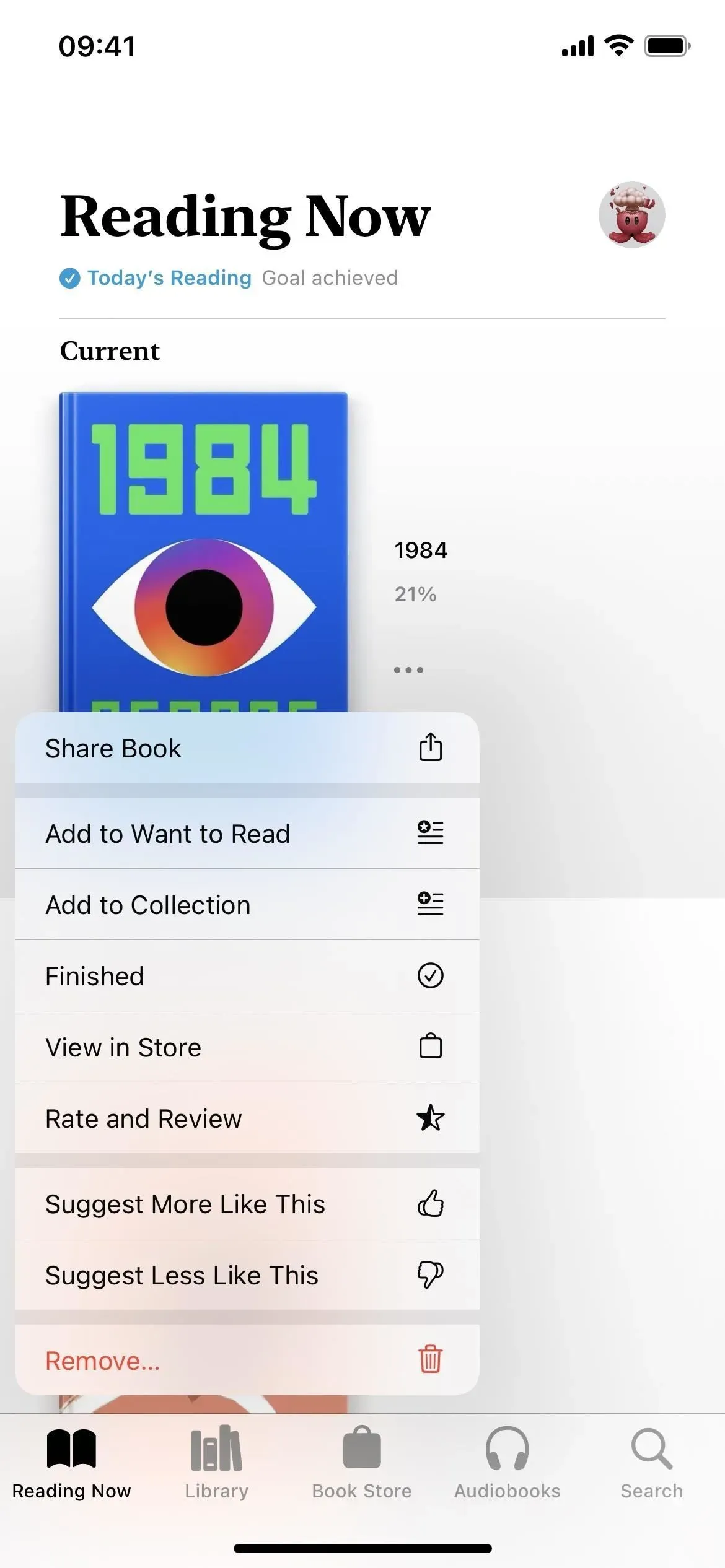
Varausvaihtoehdot iOS 15:ssä (vasemmalla) ja iOS 16:ssa (oikealla).
17. Päivitetty koko näytön äänikirjasoitin
Kirjat-sovelluksen äänikirjasoitin yhdistää nyt käyttöliittymän taustavärit äänikirjan kannen väreihin. Sen sijaan, että painat takaisin (<) -painiketta poistuaksesi koko näytön soittimesta, pyyhkäise alas.
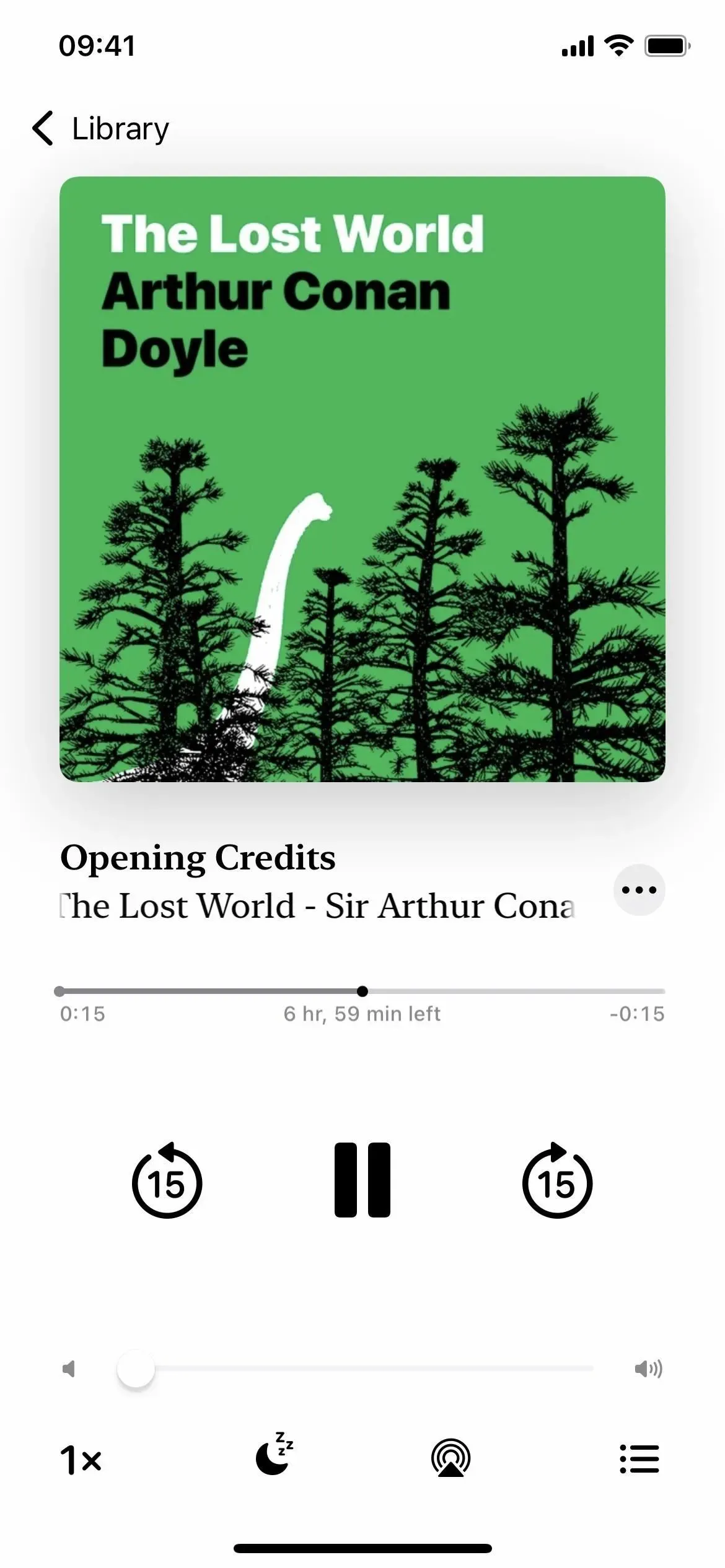
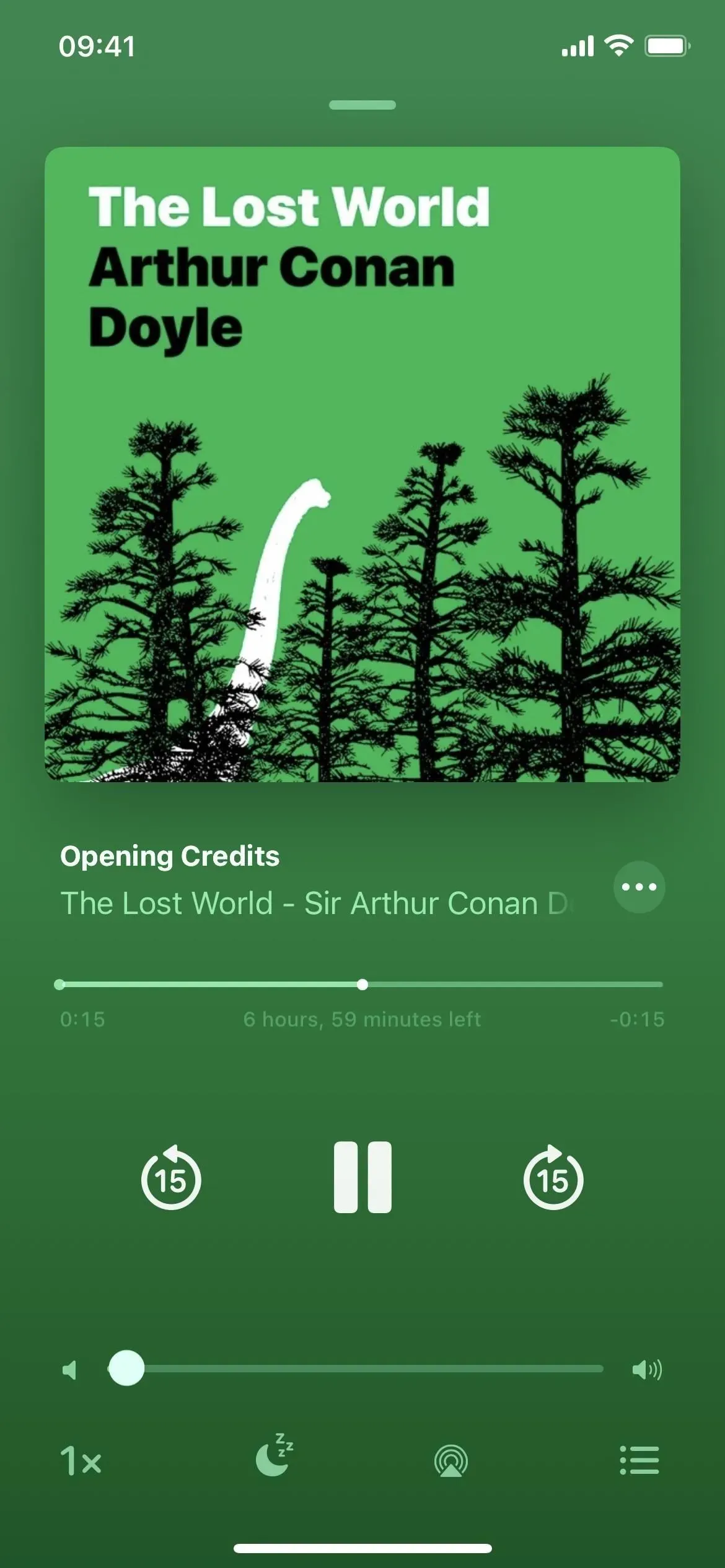
Äänikirjasoitin iOS 15:ssä (vasemmalla) ja iOS 16:ssa (oikealla).
18. Ja uusi mini-äänikirjasoitin
Musiikki-sovelluksen tavoin Apple Books sisältää nyt minisoittimen äänikirjoille. Vaikka Kirjat-sovelluksessa on mini-esikatselusoitin iOS 15:ssä, se ei toimi minkään sinulla olevan kanssa.
Kun pyyhkäiset alas koko näytön soittimessa, se kutistuu näytön alaosaan navigointivälilehtien yläpuolelle, ja voit palata koko näytön tilaan napauttamalla sitä. Voit jopa painaa pitkään minisoitinta tuodaksesi esiin nopeita toimintoja, kuten Sulje äänisoitin, Jaa äänikirja ja Valmis.
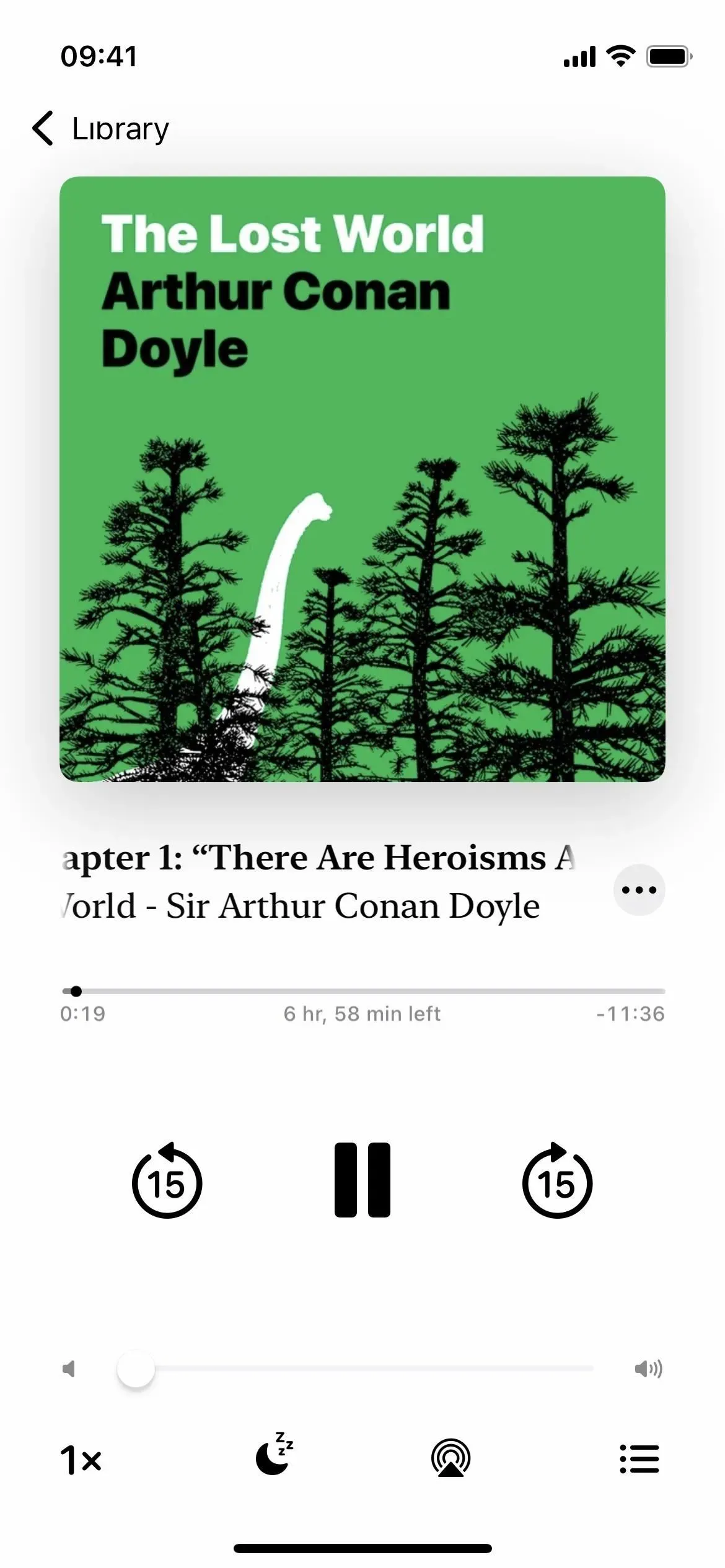
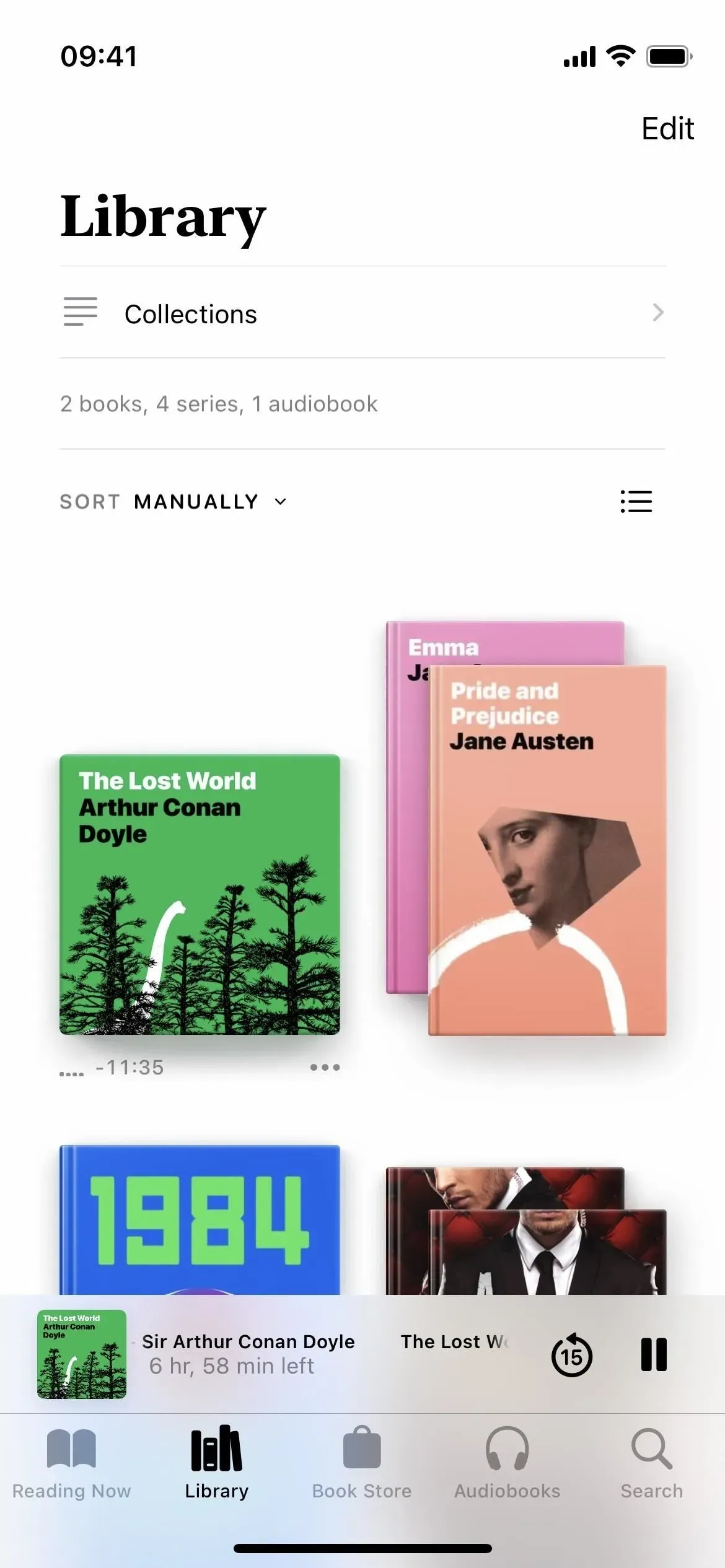
Koko näytön äänikirjasoitin iOS 15:ssä (vasemmalla) ja minisoitin iOS 16:ssa (oikealla).
19. Voit laajentaa äänikirjan esikatselun koko näytön soittimeksi.
Äänikirjan esikatselusoittimesta puheen ollen, iOS 15:ssä et voi laajentaa minisoitinta koko näytön soittimeksi – voit avata äänikirjojen luettelon kaupassa vain, jos se ei ole jo näkyvissä. iOS 16:ssa koko näytön soitin tulee näkyviin aina, kun kosketat minisoitinta.
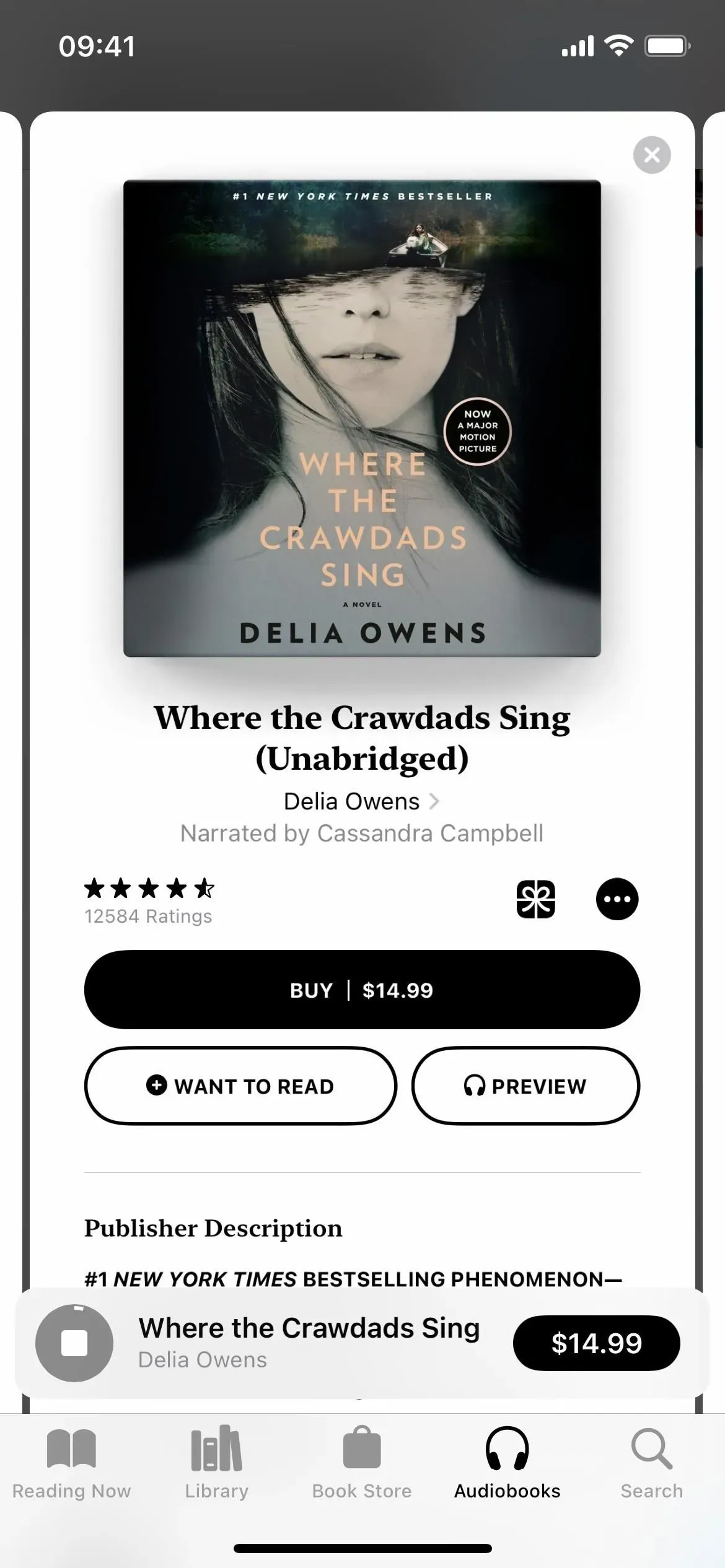
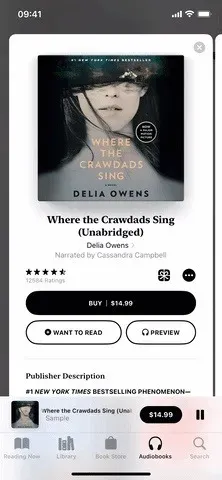
Ainoa äänikirjan esikatselunäkymä iOS 15:ssä (vasemmalla) verrattuna koko näytön soittimeen iOS 16:ssa (oikealla).
20. Nyt pelaa paremmin -ikkuna ilmestyi lukitusnäytölle.
Aivan kuten musiikkia toistettaessa, iOS 16:n lukitusnäytön Now Playing -ikkuna on noin puolet aiemman kokoinen. Äänikirjan kansi sijoittuu Nyt toistetaan -ikkunan yläpuolelle, ja kuten Kirjat-sovelluksen koko näytön soitin, tausta vastaa kantta.
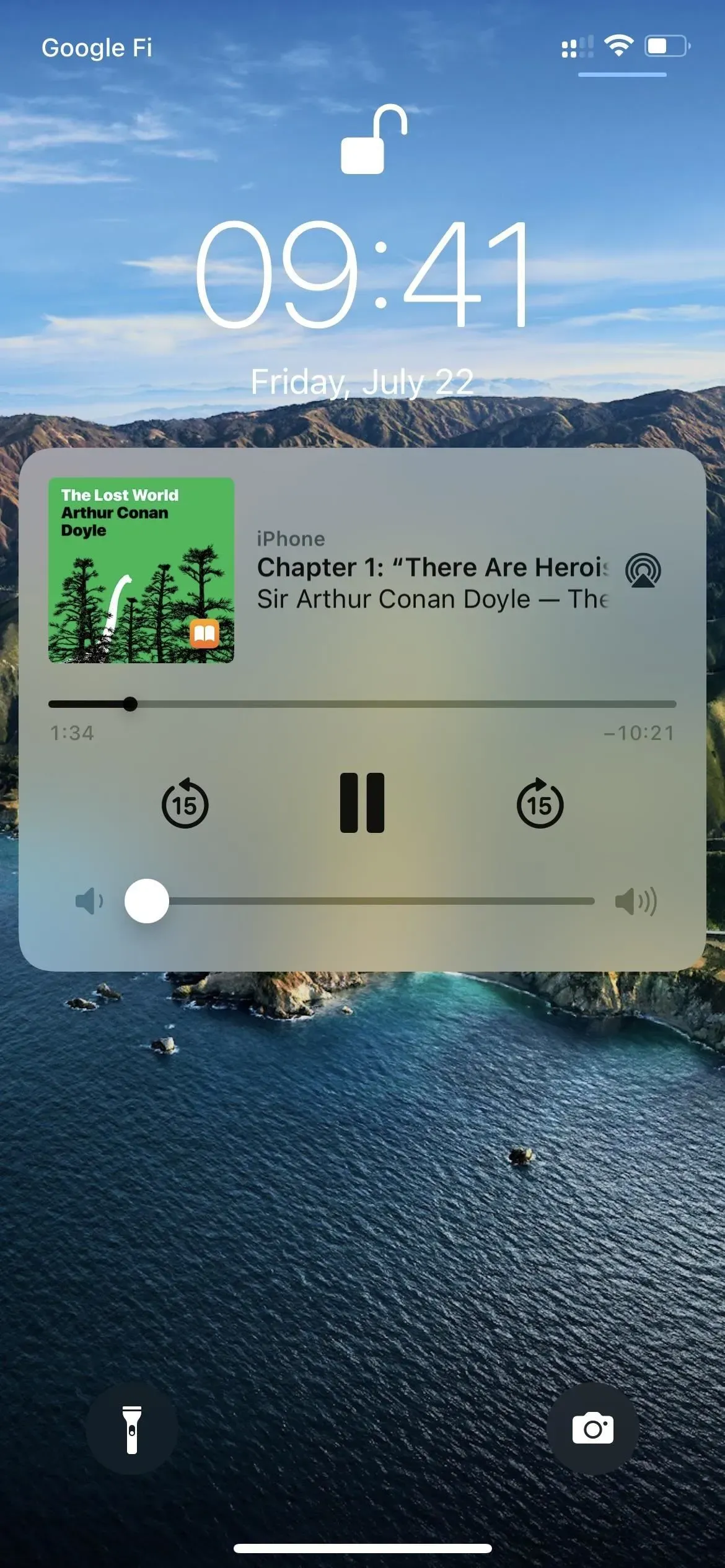
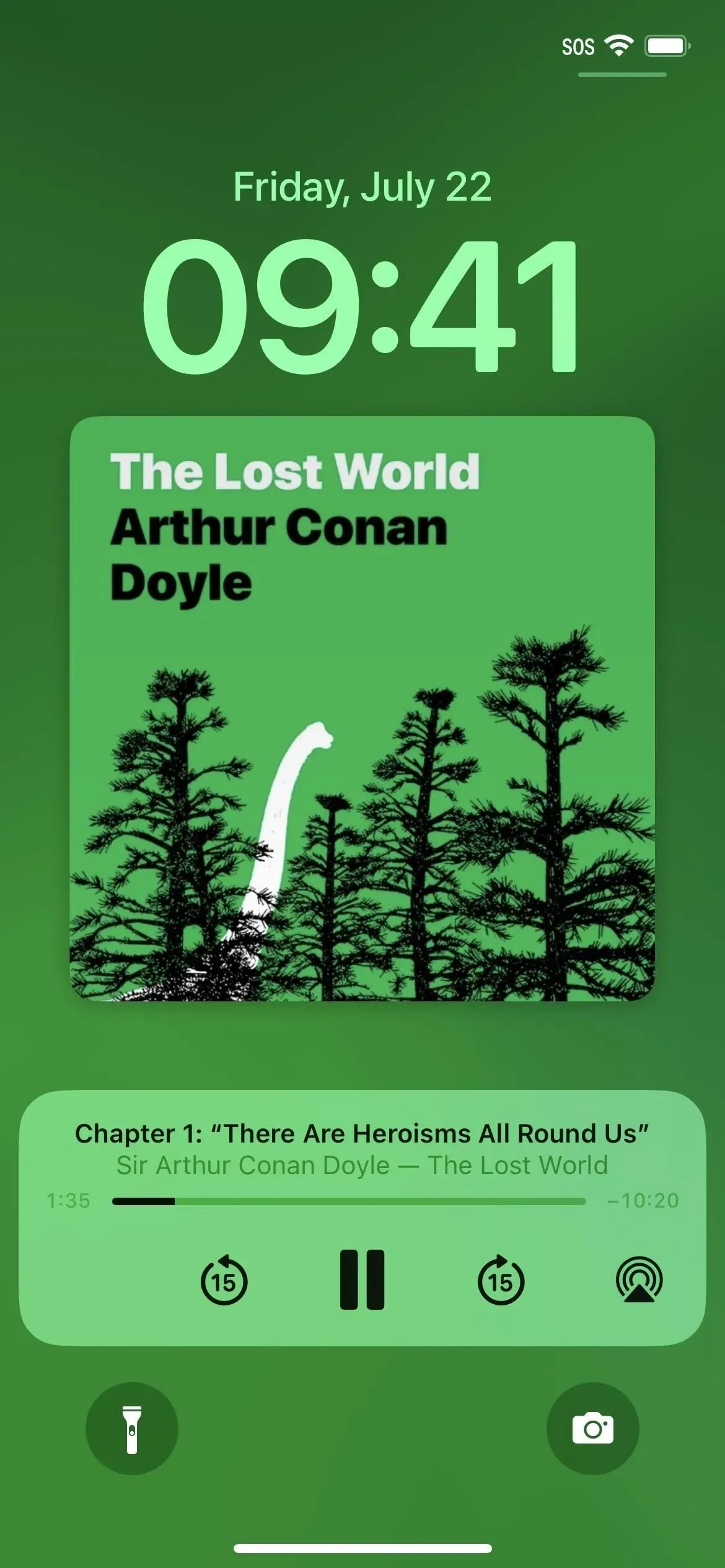
Lukitusnäytön soitin äänikirjoille iOS 15:ssä (vasemmalla) ja iOS 16:ssa (oikealla).
Mutta voimmeko vihdoin säätää marginaalien kokoa?
Valitettavasti ei. Käyttäjät ovat valittaneet suurista marginaaleista Books-sovelluksessa vuosia, mutta Apple ei ole vieläkään lisännyt mahdollisuutta muuttaa välilyöntejä tekstin vasemmalle ja oikealle.



Vastaa